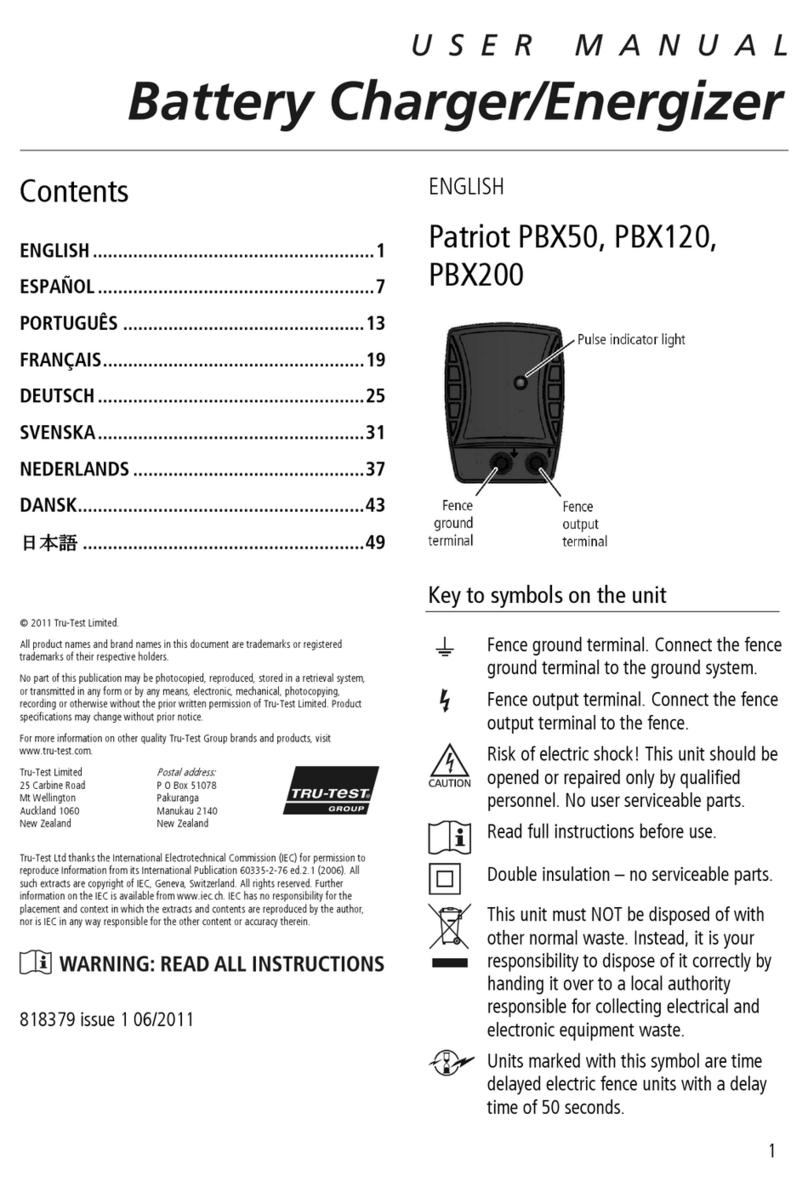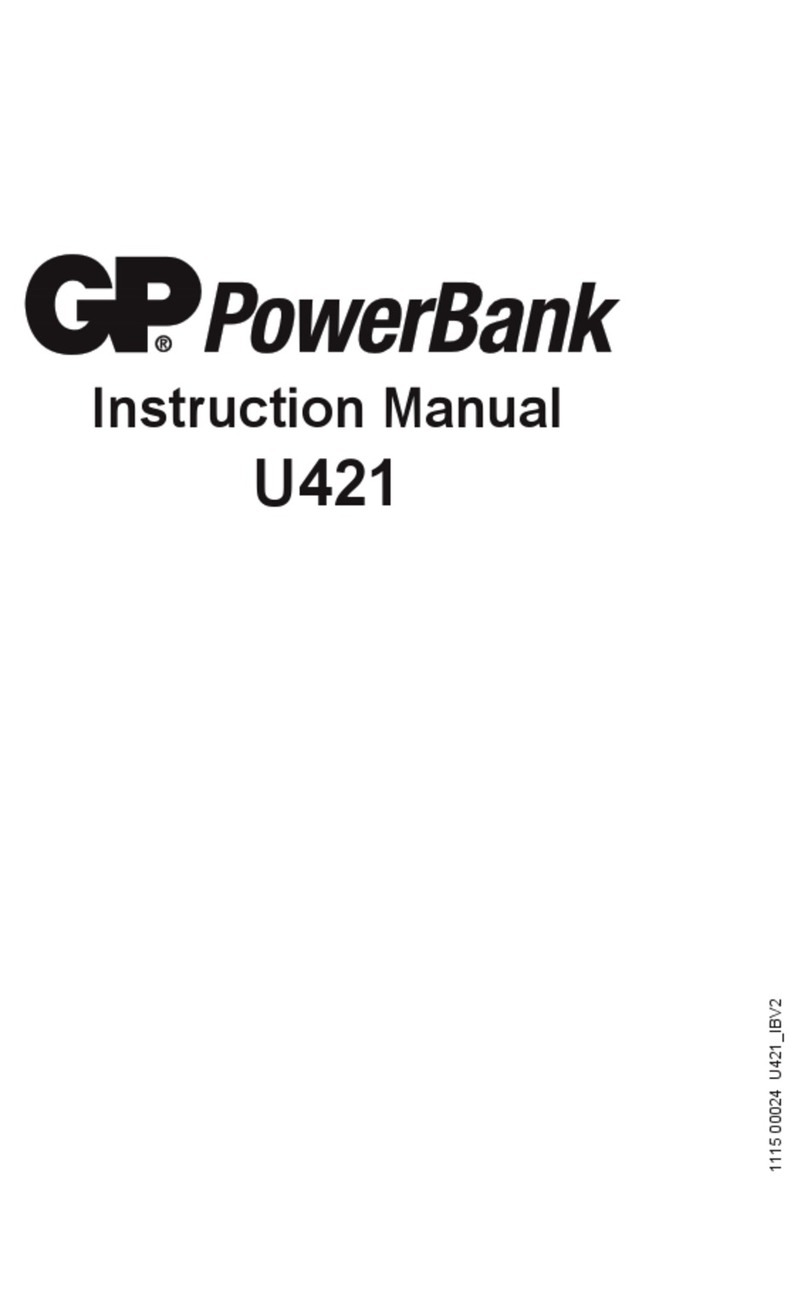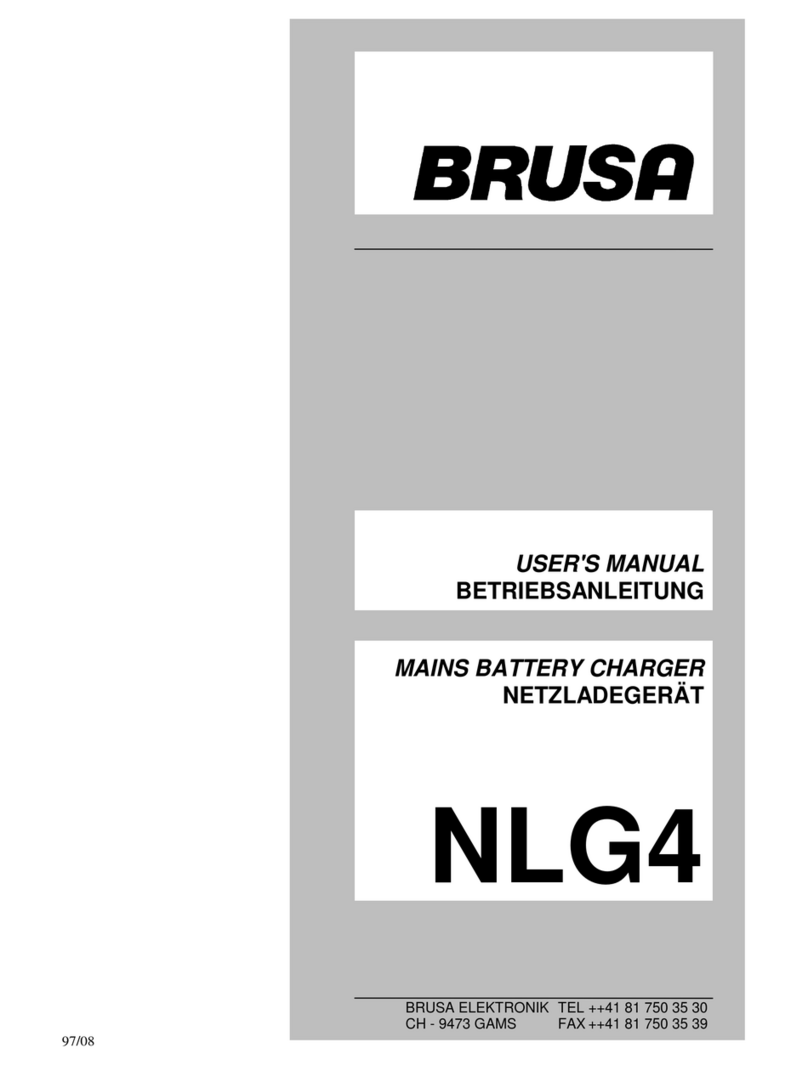Memoq MQ-L500 User manual
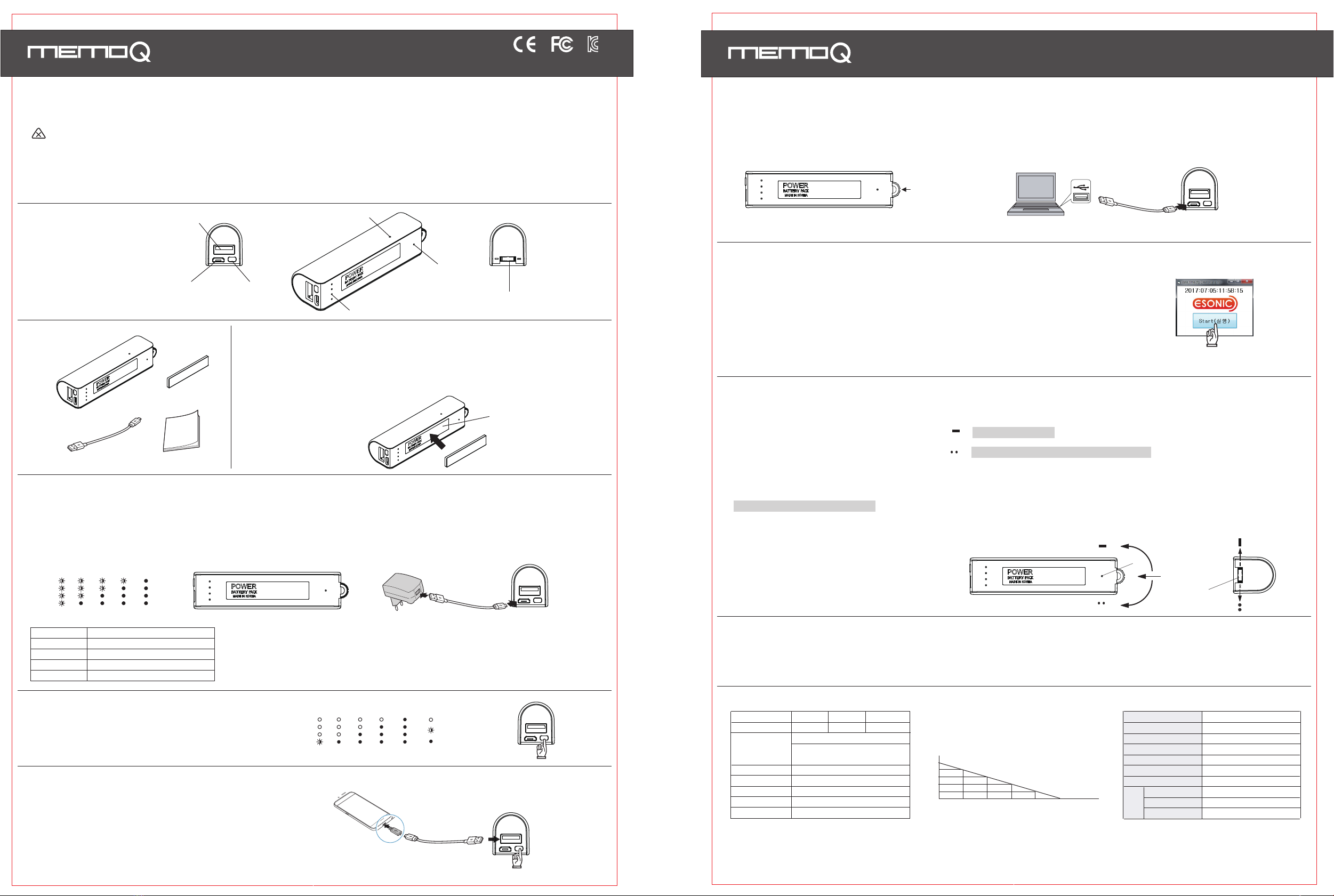
Digital Voice Recorder & Cellphone Portable Charger
Name of each part
MQ-L500 User's Manual
Caution in use
Please be sure to read user's manual before use and use product safely and properly.
Charging body
* In charging by connecting product to PC with USB cable, in case of low power supply current, charging speed can be slow.
* During charging, product and charger can be a little hot. That is normal phenomenon and does not influence the life or function of product.
* During charging, like below picture, blinking LED is changed to lighting in order according to battery capacity.
When charging is completed, all LED are turned on.
Checking battery remains
ⓐ
ⓑⓒ
ⓔ
Certification No.:
MSIP-REM-ESO-MQ-L500
ⓓ
ⓕ
①
②
②
Charging external device from body
* When charging is completed, power is turned off automatically.
* This product is used as an auxiliary battery and
the batteries of some devices can not be charged completely.
* During recording, it can not charge external device.
* The pictures in user's manual can be different from the real thing and contents can be changed without prior notice to improve performance.
* To use product with other devices, check the compatibility each other first.
* We are not responsible for the loss of recordings caused by misuse, after-sale service, others.
* We are not responsible for the damage caused by the use of product and for the third party's claim for compensation.
* Decomposition, remodeling, impact or usage at low temperature, high temperature, humid place can be the cause of breakdown.
Digital Voice Recorder & Cellphone Portable Charger
MQ-L500 User's Manual
Connecting it to PC
After connecting USB cable to the USB terminal(ⓑ) of body, connect the other end to the USB port of PC.
Recording(continuous recording / super voice operated recording system / recording by external power)
* When you turn recording switch(ⓖ) to the direction of 『 』,continuous recording starts after about 5 seconds.
(Recording files are split by 5 hours and are saved.)
* When you turn recording switch(ⓖ) to the direction of 『 』, super voice operated recording system(SVOS) starts after about 5 seconds.
In case of super voice operated recording system(SVOS), if there is no sound for 1 minute during recording, it saves recording and is converted
to standby mode and start recording again automatically when sound is detected.
* When you move the groove of recording switch(ⓖ) to the center, recording stops and current recordings are saved.
Recording file is saved in the folder of VOICE as a format of MP3.
Deleting recording files
* When you format MemoQ(removable disk), all data of product are deleted.
Specification
MADE IN KOREA
Warranty Card
Product Name
Model No.
Purchasing Date
Purchasing Place
Tel
Others
Warranty Period
Name
Address
Tel.
Customer
Voice Recorder & Portable Charger
1 year from purchasing date
Paid service
- Defect caused by careless use.
- Defect caused by user's internal modification.
- Defect caused by natural disasters like fire,
salt damage, flood, earthquake, etc.
- Defect out of warranty period.
Stop
0 30 60 90 120 150(Standby day)
336
0
Battery remains
(Recordable time)
In SVOS, recordable time after
standby time of no recording
134
268 201
0
Continuous Recording
『 』
Super Voice Operated Recording System(SVOS)
『 』
Date & time setup
**Caution1 : date and time configured in PC is set up automatically.
**Caution2 : When battery is discharged, date is initialized. Perform time setup again before recording.
**Caution3 : Copy the program of Time Setup into PC and keep it.
In case that product is formatted or program is deleted, you can copy the program into product and use it.
** Caution : It supports the format type of FAT32 only. If you change to other type, product does not work properly.
** Caution : Data deleted once can not be restored.
MQ-L500
67
* To use it on PC, keep recording switch(ⓖ) in the state of stop.
* You can use the functions of "copy, delete, playback, format" on PC in the same way as general USB memory.
* When it is connected to PC, "MemoQ(removable disk)" is created, double-click it, and there is the folder of VOICE.
ⓖ
Composition
Body
USB cable
Magnet
User's Manual
After connectng USB cable to body charging terminal(ⓑ), charge it by connecting to the charging adaptor(option) or PC USB port.
0% . . 25% . . 50% . . 70% . . 100%
<Battery status during charging>
Charging
adaptor
USB
cable
Body
You can check battery remains by pressing batteryr button(ⓒ).
0% . . 25% . . 50% . . 70% . . 100%
After connecting USB cable to charging terminal for external device,
connect the other end to the connector of external device.
Press battery button(ⓒ), and the charging of external device starts.
<Battery remains indication>
USB cable Body
* In separating product from PC, perform "safe removal of hardware" to prevent data damage.
ⓐCharging terminal for external device
ⓑCharging/USB terminal for body
ⓒBattery button
ⓓBattery remains LED
ⓔRecording LED
ⓕMicrophone
ⓖRecording switch
Lights-out(turned off)
Blinking(flickering)
Lighting(turned on)
Battery type
Battery capacity
Power input
Power output
Body charging time
Li-ion
3,000mAh(3.7V)
DC 5V, 1A
DC 5V, 2A(Max)
AC/DC adaptor - about 3 hours, PC - about 5 hours
*Charging time condition :
- AC/DC adaptor is data measured by using 5V/2A product.
- PC is data measured by connecting USB cable to the USB port at the rear of PC.
Warning -
Do not leave product alone in high temperature more than 40 degrees like a car, or that can be the cause of explosion and fire.
Using magnet
You can install product easily by using magnet.
* Attach magnet on the groove of product and put product near steel desk,
steel electronic appliances, etc. and product is attached.
* When you detach product in separating, magnet can be attached to the installation place.
Detach magnet and keep it.
Place to attach magnet
Magnet
* In charging cellphone, battery is consumed a lot.
For recording, use it after recharging body.
When recording starts, recording LED(ⓔ) is turned on for about 5 seconds,
and it is not turned on in case of the shortage of memory storage and excess of 9,999 file numbers.
ⓔ
ⓖ
Stop
* Battery remains is indicated for 20 seconds.
* After connecting USB cable to USB terminal(ⓑ) of body, connect the other end to the USB port of PC.
* Double-click "MEMOQ(removable disk), and there is "Time Setup".
* Double-click "Time Setup", the window of "date_time.cfg creator" is opened on wallpaper.
Click the button of "Start".
* After checking the creation of date_time.cfg file, separate product from PC,
and recording LED(ⓔ) blinks rapidly and time setup is completed.
* Recording by using external power :
When you connect product to PC or charging adaptor during recording, you can record for a long time. (refer to "charging body")
During recording by using external power, recording LED(ⓔ) blinks in the interval of 5 seconds
and you can record up to the recording time per memory.
USB Memory
Recording time
Hours of battery use
No of recording file
Dimension,Weight
Power
Operating environment
Accessories
8GB 16GB 32GB
about 288 hrs / about 576 hrs / about 1152 hrs
about 14 days(336hrs) in continuous recording
about 150 days in SVOS standby recording
[
sound detection level : about 60dB(A)]
9,999 files
93(W) x 27(H) x 23(D) mm, 75g
Li-ion, 3.7V, 3,000mAh
temperature:0~ 40℃, humidity:20~80%
USB cable, magnet, user's manual
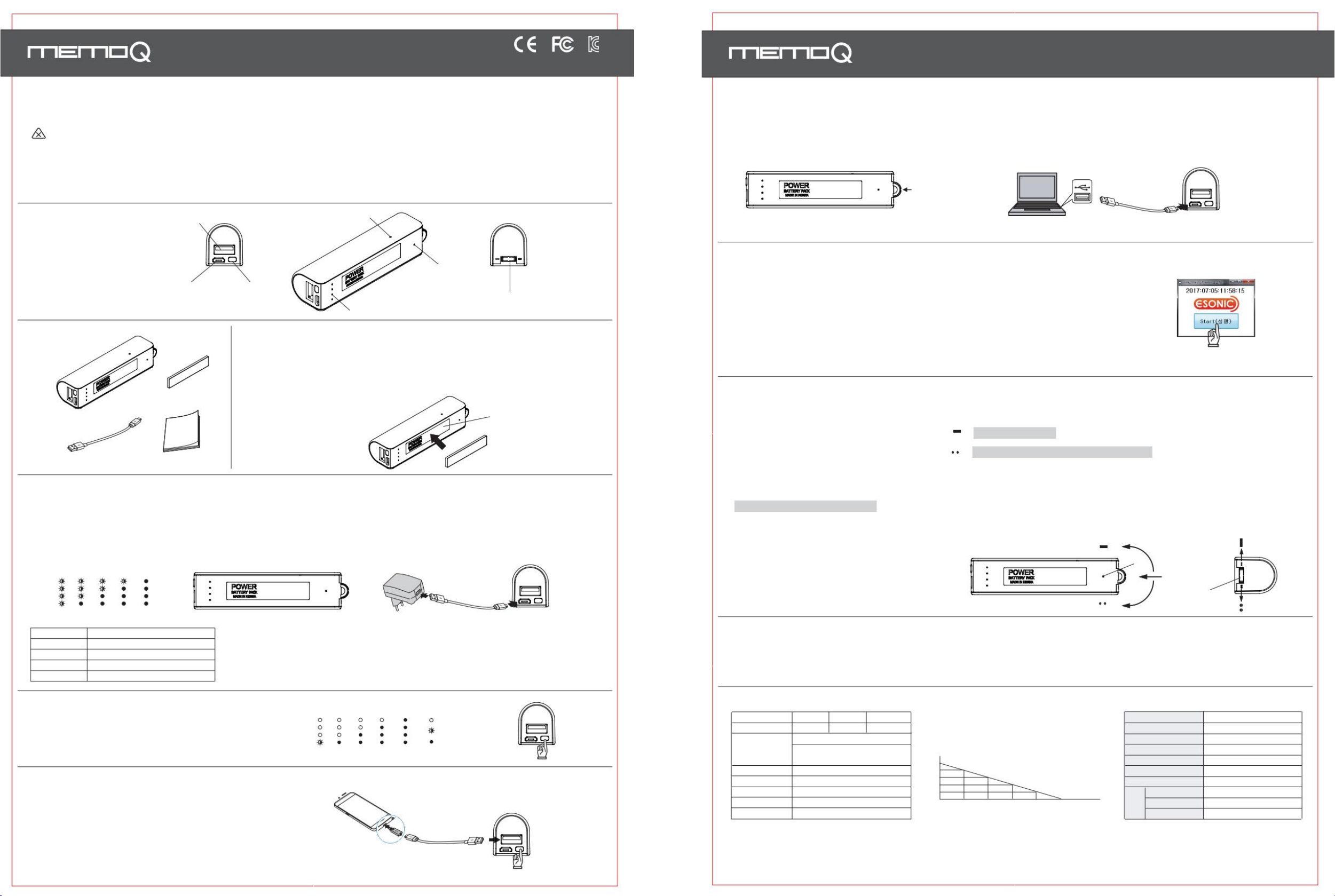
MQ-L500 Benutzerhandbuch MQ-L500 Benutzerhandbuch
Super sprachgesteuertes Aufnahmesystem (SVOS)
Kontinuierliche Aufnahmeÿ ÿ
Spezifikation Garantiekarte
MQ-L500
Falls das Produkt formatiert oder das Programm gelöscht wird, können Sie das Programm in das Produkt kopieren und verwenden.
Die Anschrift
*
(Aufnehmbare Zeit)
Name
Solch
Zertifizierungs-Nr.:
9.999 Dateien
3.000 mAh (3,7 V)
0
201
Beleuchtung (eingeschaltet)
** Achtung: Es unterstützt nur den Formattyp FAT32. Wenn Sie zu einem anderen Typ wechseln, funktioniert das Produkt nicht richtig.
USB-Speicher
Batteriekapazität
ÿ
Batterie bleibt
268
16 GB 32 GB
ÿ
**Achtung3: Kopieren Sie das Programm von Time Setup auf den PC und bewahren Sie es auf.
Zubehör
Blinken (Flackern)
Garantiezeit
Einkaufsort
Batterietyp
90 120 150 (Standby-Tag)
Leistung
<Batterie bleibt Anzeige>
Lithium-Ionen, 3,7 V, 3.000 mAh
Modell Nr.
Gleichstrom 5 V, 2 A (max.)
60
**Achtung2: Wenn die Batterie entladen ist, wird das Datum initialisiert. Führen Sie die Zeiteinstellung vor der Aufnahme erneut durch.
134 1 Jahr ab Kaufdatum
Licht aus (ausgeschaltet)
Kaufdatum
Leistung
Stoppen
8 GB
Führen Sie beim Trennen des Produkts vom PC eine „sichere Entfernung der Hardware“ durch, um Datenschäden zu vermeiden.
0
336
MSIP-REM-ESO-MQ-L500
Produktname
Gleichstrom 5 V, 1 A
93 (B) x 27 (H) x 23 (T) mm, 75 g
Li-Ion
Solch.
** Achtung: Einmal gelöschte Daten können nicht wiederhergestellt werden.
67
Aufnahmezeit
Leistungsaufnahme
<Akkustatus während des Ladevorgangs>
**Achtung1: Das im PC konfigurierte Datum und die Uhrzeit werden automatisch eingerichtet.
0 30
Andere
USB-Kabel, Magnet, Bedienungsanleitung
Ladezeit des Körpers
HERGESTELLT IN KOREA
- Fehler, der durch interne Modifikationen des Benutzers verursacht wurde.
- Defekt verursacht durch Naturkatastrophen wie Feuer,
Salzschaden, Überschwemmung, Erdbeben usw.
0% . . 25% . . 50% . . 70% . . 100%
Bezahlter Dienst
- Defekt außerhalb der Garantiezeit.
- Defekt durch unachtsamen Gebrauch.
0% . . 25% . . 50% . . 70% . . 100%
Digitales Sprachaufzeichnungsgerät und tragbares Ladegerät für Mobiltelefone
Digitales Sprachaufzeichnungsgerät und tragbares Ladegerät für Mobiltelefone
Bitte lesen Sie vor Gebrauch unbedingt die Bedienungsanleitung und verwenden Sie das Produkt sicher und ordnungsgemäß.
Sie können den Batteriestand überprüfen, indem Sie die Batterietaste (ÿ) drücken.
Nachdem Sie das USB-Kabel an den Ladeanschluss des Körpers (ÿ) angeschlossen haben, laden Sie es auf, indem Sie es an den Ladeadapter (Option) oder den USB-Anschluss des PCs anschließen.
In SVOS, beschreibbare Zeit danach
Sie können das Produkt einfach mit einem Magneten installieren.
Nachdem Sie das USB-Kabel an den Ladeanschluss für das externe Gerät angeschlossen haben,
verbinden Sie das andere Ende mit dem Anschluss des externen Geräts.
Standby-Zeit ohne Aufnahme
Stoppen
USB-Kabel Körper
Drücken Sie die Batterietaste (ÿ), und das Aufladen des externen Geräts beginnt.
Wenn die Aufnahme beginnt, leuchtet die Aufnahme-LED (ÿ) etwa 5 Sekunden lang auf und wird nicht eingeschaltet,
wenn der Speicherplatz knapp wird und 9.999 Dateinummern überschritten werden.
Nachdem Sie das USB-Kabel an den USB-Anschluss (ÿ) des Gehäuses angeschlossen haben, verbinden Sie das andere Ende mit dem USB-Port des PCs.
Nr. der Aufnahmedatei
[Schallerkennungspegel: ca. 60 dB(A)]
Abmessung, Gewicht
Name jedes Teils
Verwendung von Magneten
Ladekörper
Vorsicht im Gebrauch
Batteriereste prüfen
Externes Gerät vom Körper aufladen
Anschließen an den PC
Komposition
Aufnahmedateien löschen
Datums- und Zeiteinstellung
Diktiergerät und tragbares Ladegerät
etwa 150 Tage in SVOS-Standby-Aufnahme
Betriebsumgebung
etwa 14 Tage (336 Stunden) bei kontinuierlicher Aufzeichnung
ca. 288 Std. / ca. 576 Std. / ca. 1152 Std
AC/DC-Adapter - ca. 3 Stunden, PC - ca. 5 Stunden
*
Aufnahme mit externer Stromversorgung:
Wenn Sie das Produkt während der Aufnahme an einen PC oder Ladeadapter anschließen, können Sie lange aufnehmen. (siehe "Aufladekörper")
*
ÿMikrofon
Verwenden Sie es zum Aufnehmen nach dem Aufladen des Körpers.
*
USB-Kabel
Magnet lösen und aufbewahren.
Klicken Sie auf die Schaltfläche "Start".
*
*
ÿ
* Nachdem Sie die Erstellung der date_time.cfg-Datei überprüft haben, trennen Sie das Produkt vom
PC, und die Aufzeichnungs-LED (ÿ) blinkt schnell und die Zeiteinstellung ist abgeschlossen.
ÿLade-/USB-Anschluss für Körper
Um das Produkt mit anderen Geräten zu verwenden, überprüfen Sie zuerst die Kompatibilität.
Batterierestzeit wird 20 Sekunden lang angezeigt.
Kabel
Wenn Sie den Aufnahmeschalter (ÿ) in Richtung ÿ drehen
(Aufnahmedateien werden in 5 Stunden aufgeteilt und gespeichert.)
ÿ
*
Beim Aufladen durch Anschließen des Produkts an den PC mit einem USB-Kabel kann die Ladegeschwindigkeit bei niedrigem Versorgungsstrom langsam sein.
Dieses Produkt wird als Hilfsbatterie verwendet und die
Batterien einiger Geräte können nicht vollständig aufgeladen werden.
ÿ, die kontinuierliche Aufnahme beginnt nach etwa 5 Sekunden.
Wenn es mit dem PC verbunden ist, wird „MemoQ (Wechseldatenträger)“ erstellt, doppelklicken Sie darauf und es erscheint der Ordner VOICE.
Beim Aufladen des Mobiltelefons wird viel Akku verbraucht.
Körper
*
*
Handbuch
Wenn der Ladevorgang abgeschlossen ist, leuchten alle LEDs.
Die Aufnahmedatei wird im Ordner VOICE als MP3-Format gespeichert.
ÿAufnahme-LED
Zersetzung, Umbau, Stoß oder Verwendung bei niedrigen Temperaturen, hohen Temperaturen, feuchten Orten können die Ursache für einen Ausfall sein.
USB
*
Platz zum Anbringen des Magneten
Wenn Sie das Produkt beim Trennen abnehmen, kann der Magnet am Installationsort angebracht werden.
Doppelklicken Sie auf „Time Setup“, das Fenster von „date_time.cfg Ersteller“ wird als Hintergrundbild geöffnet.
ÿ
*Bedingung für die Ladezeit:
*
ÿ
ÿLadeanschluss für externes Gerät
Die Abbildungen im Benutzerhandbuch können von der Realität abweichen, und der Inhalt kann ohne vorherige Ankündigung geändert werden, um die Leistung zu verbessern.
*
ÿ
Aufnahme (kontinuierliche Aufnahme / supersprachgesteuertes Aufnahmesystem / Aufnahme durch externe Stromversorgung)
ÿ
*
*
Wenn der Ladevorgang abgeschlossen ist, wird die Stromversorgung automatisch ausgeschaltet.
*
Wenn Sie die Nut des Aufnahmeschalters (ÿ) in die Mitte bewegen, stoppt die Aufnahme und aktuelle Aufnahmen werden gespeichert.
ÿAkku bleibt LED
Wir haften nicht für Schäden, die durch die Verwendung des Produkts verursacht werden, und für Schadensersatzansprüche Dritter.
Sie können die Funktionen "Kopieren, Löschen, Wiedergeben, Formatieren" auf dem PC auf die gleiche Weise wie bei einem normalen USB-Speicher verwenden.
Während des Ladevorgangs, wie unten abgebildet, wechselt die blinkende LED in der Reihenfolge der Batteriekapazität zum Leuchten.
Bringen Sie den Magneten an der Rille des Produkts an und legen Sie das Produkt in die Nähe eines
Stahlschreibtisches, von Elektrogeräten aus Stahl usw. und das Produkt wird befestigt.
Doppelklicken Sie auf „MEMOQ (Wechseldatenträger), und es erscheint „Time Setup“.
- Die PC-Daten werden gemessen, indem das USB-Kabel an den USB-Anschluss auf der Rückseite des PCs angeschlossen wird.
*
*
*
Wenn Sie MemoQ (Wechseldatenträger) formatieren, werden alle Daten des Produkts gelöscht.
Adapter
*
ÿ
*
Magnet
Während der Aufnahme mit externer Stromversorgung blinkt die Aufnahme-LED (ÿ) im Intervall von 5 Sekunden und
Sie können bis zur Aufnahmezeit pro Speicherplatz aufnehmen.
*
ÿAufnahmeschalter
Um es auf dem PC zu verwenden, halten Sie den Aufnahmeschalter (ÿ) im Stoppzustand.
- AC/DC-Adapter sind Daten, die mit einem 5-V-/2-A-Produkt gemessen wurden.
Während des Ladevorgangs können Produkt und Ladegerät etwas heiß werden. Dies ist ein normales Phänomen und hat keinen Einfluss auf die Lebensdauer oder Funktion des Produkts.
Magnet
*
ÿ
ÿ
*
ÿ, Super Voice Operating Recording System (SVOS) startet nach ca. 5 Sekunden.Wenn Sie den Aufnahmeschalter (ÿ) in Richtung ÿ drehen, wird im
Falle eines supersprachgesteuerten Aufnahmesystems (SVOS), wenn während der Aufnahme 1 Minute lang kein Ton zu hören ist, die Aufnahme gespeichert und in den Standby-
Modus versetzt und die Aufnahme automatisch erneut gestartet wenn Ton erkannt wird.
Wir sind nicht verantwortlich für den Verlust von Aufnahmen, die durch Missbrauch, Kundendienst usw. verursacht werden.
ÿBatterietaste
*
Laden
Körper
*
* Nachdem Sie das USB-Kabel an den USB-Anschluss (ÿ) des Gehäuses angeschlossen haben, verbinden Sie das andere Ende mit dem USB-Port des PCs.
*
Während der Aufnahme kann es kein externes Gerät aufladen.
Kunde
Temperatur: 0 ~ 40 ÿ, Feuchtigkeit: 20 ~ 80 %
Stunden Akkunutzung
Warnung - Lassen Sie das Produkt nicht bei hohen Temperaturen von mehr als 40 Grad wie in einem Auto stehen, da dies die Ursache für Explosionen und Brände sein kann.
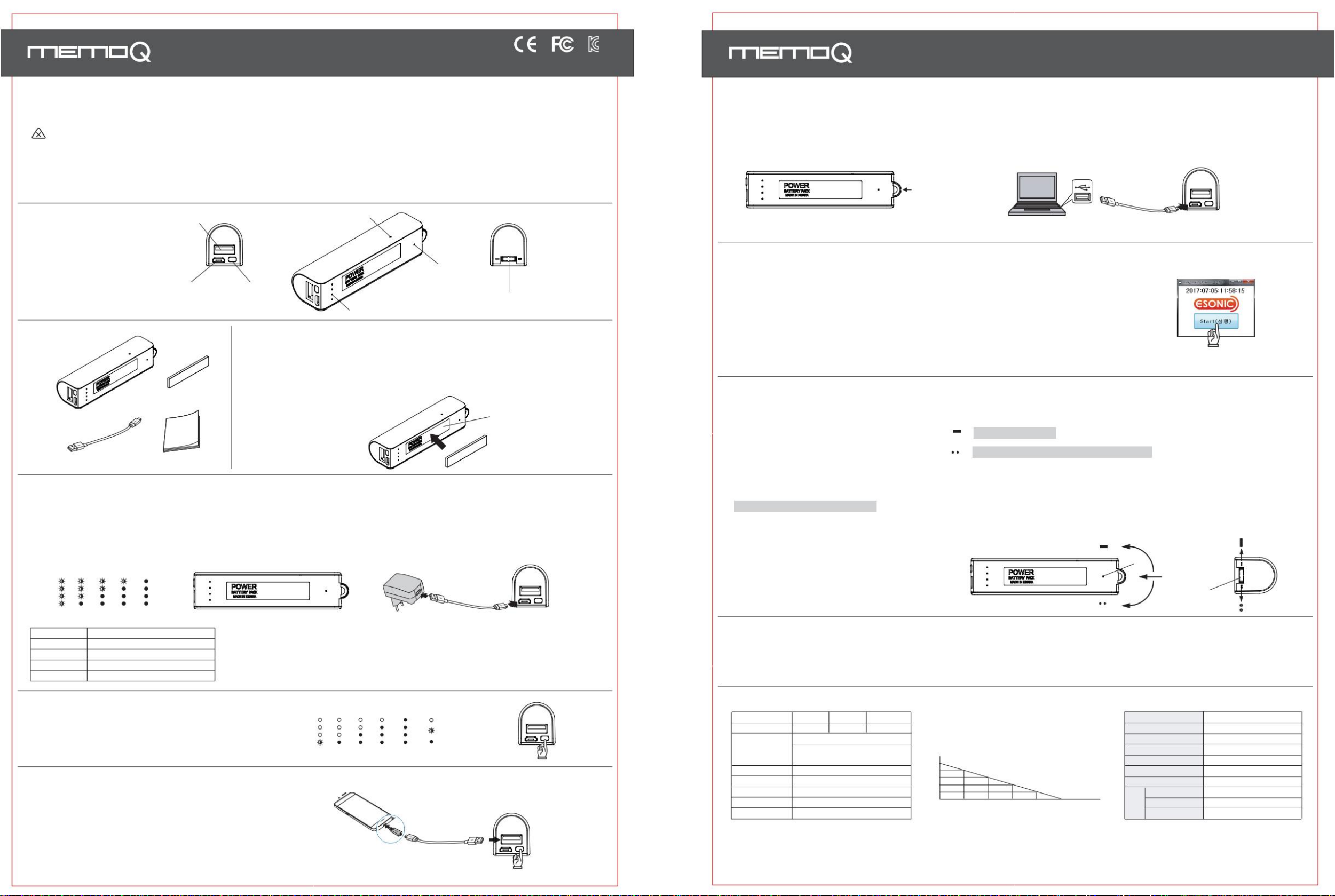
Le connecter au PC
Chargement d'un appareil externe depuis le corps
Suppression de fichiers d'enregistrement
Composition
Corps de charge
Configuration de la date et de l'heure
Nom de chaque partie
Utiliser un aimant
Vérification des restes de batterie
** Attention : Les données supprimées une fois ne peuvent pas être restaurées.
Tel.
MSIP-REM-ESO-MQ-L500
67
CC 5V, 1A
Nom du produit
93(L) x 27(H) x 23(P) mm, 75g
Li-ion
0 30
Autres
MQ-L500
Câble USB, aimant, manuel d'utilisation
Entrée de puissance
Temps d'enregistrement
<État de la batterie pendant la charge>
**Attention1 : la date et l'heure configurées dans le PC sont configurées automatiquement.
**Attention2 : Lorsque la batterie est déchargée, la date est initialisée. Effectuez à nouveau la configuration de l'heure avant l'enregistrement.
60
Li-ion, 3,7ÿV, 3ÿ000ÿmAh
134
CC 5V, 2A (maximum)
Numéro de modèle
Lors de la séparation du produit du PC, effectuez une "retrait sécurisé du matériel" pour éviter d'endommager les données.
336
1 an à compter de la date d'achat
Lumières éteintes (éteintes)
Date d'achat
Puissance de sortie
8 Go
0
Arrêt
16 Go 32 Go
ÿ
**Attention3 : Copiez le programme de configuration de l'heure dans le PC et conservez-le.
268
La batterie reste
Accessoires
Période de garantie
Type de batterie
Lieu d'achat
<Indication de charge restante de la batterie>
Pouvoir
Clignotant (scintillement)
90 120 150 (jour de veille)
9 999 fichiers
N° de certificationÿ:
Adresse
3 000 mAh (3,7 V)
Si ce produit est formaté ou si le programme est supprimé, vous pouvez copier le programme dans le produit et l'utiliser.
Nom
*
Tel
(Temps enregistrable)
ÿ
Mémoire USB
Capacité de la batterie
201
0
** Attention : Il prend uniquement en charge le type de format FAT32. Si vous passez à un autre type, le produit ne fonctionne pas correctement.
Éclairage (allumé)
FABRIQUÉ EN CORÉE
Temps de charge du corps
Enregistreur vocal numérique et chargeur portable pour téléphone portable
0% . . 25% . . 50% . . 70% . . 100%
Prestation payante
dégâts de sel, inondation, tremblement de terre, etc.
- Défaut causé par des catastrophes naturelles comme un incendie,
0% . . 25% . . 50% . . 70% . . 100%
- Défaut causé par une modification interne de l'utilisateur.
- Défaut causé par une utilisation imprudente.
- Défaut hors période de garantie.
Manuel de l'utilisateur MQ-L500
Super système d'enregistrement à commande vocale (SVOS)
Enregistrement continuÿ ÿ
Carte de garantie
spécification
Lors du chargement en connectant le produit au PC avec un câble USB, en cas de faible courant d'alimentation, la vitesse de chargement peut être lente.
Pour l'utiliser sur PC, maintenez le commutateur d'enregistrement (ÿ) dans l'état d'arrêt.
Pendant la charge, le produit et le chargeur peuvent être un peu chauds. C'est un phénomène normal et n'influence pas la durée de vie ou la fonction du produit.
câble
*
Aimant
ÿ
ÿ
- L'adaptateur AC/DC est une donnée mesurée en utilisant un produit 5V/2A.
*
Ce produit est utilisé comme batterie auxiliaire et les
batteries de certains appareils ne peuvent pas être chargées complètement.
Pendant l'enregistrement à l'aide d'une alimentation externe, la LED d'enregistrement (ÿ) clignote dans un intervalle de 5
secondes et vous pouvez enregistrer jusqu'à la durée d'enregistrement par mémoire.
*
ÿCommutateur d'enregistrement
Mise en charge
*
*
Corps
*
* Après avoir connecté le câble USB à la borne USB (ÿ) du corps, connectez l'autre extrémité au port USB du PC.
ÿ, le super système d'enregistrement à commande vocale (SVOS) démarre après environ 5 secondes.
*
Pendant l'enregistrement, il ne peut pas charger de périphérique externe.
Lorsque vous tournez le commutateur d'enregistrement (ÿ) dans la
direction de ÿ Dans le cas d'un système d'enregistrement super vocal (SVOS), s'il n'y a pas de son pendant 1 minute pendant l'enregistrement, il enregistre l'enregistrement et est
converti en mode veille et recommence l'enregistrement automatiquement lorsqu'un son est détecté.
*
Nous ne sommes pas responsables de la perte d'enregistrements causée par une mauvaise utilisation, le service après-vente, etc.
ÿBouton de la batterie
Lorsque vous déplacez la rainure du commutateur d'enregistrement (ÿ) vers le centre, l'enregistrement s'arrête et les enregistrements en cours sont sauvegardés.
Nous ne sommes pas responsables des dommages causés par l'utilisation du produit et de la demande d'indemnisation du tiers.
ÿ La batterie reste LED
Lorsque la charge est terminée, l'alimentation est automatiquement coupée.
Vous pouvez utiliser les fonctions de "copier, supprimer, lire, formater" sur PC de la même manière que la mémoire USB générale.
Pendant la charge, comme sur l'image ci-dessous, la LED clignotante est modifiée pour s'allumer dans l'ordre en fonction de la capacité de la batterie.
- Le PC correspond aux données mesurées en connectant le câble USB au port USB à l'arrière du PC.
Enregistrement (enregistrement continu/système d'enregistrement super vocal/enregistrement par alimentation externe)
*
ÿ
ÿ
*
*
*
adaptateur
Lorsque vous formatez MemoQ (disque amovible), toutes les données du produit sont supprimées.
ÿ
Aimant
Double-cliquez sur "MEMOQ (disque amovible) et il y a "Configuration de l'heure".
Fixez l'aimant sur la rainure du produit et placez le produit près du bureau en acier, des
appareils électroniques en acier, etc. et le produit est fixé.
*
*
*
*
Manuel d'utilisation
Le fichier d'enregistrement est enregistré dans le dossier de VOICE au format MP3.
Lorsque la charge est terminée, toutes les LED sont allumées.
La décomposition, le remodelage, l'impact ou l'utilisation à basse température, haute température, endroit humide peuvent être la cause de la panne.
ÿDEL d'enregistrement
Lors du chargement d'un téléphone portable, la batterie est beaucoup consommée.
Lorsqu'il est connecté au PC, "MemoQ (disque amovible)" est créé, double-cliquez dessus, et il y a le dossier de VOICE.
Corps
*
*
ÿBorne de charge pour appareil externe
ÿ
*
Les images du manuel de l'utilisateur peuvent être différentes de la réalité et le contenu peut être modifié sans préavis pour améliorer les performances.
USB
*Conditions de temps de charge :
Emplacement pour fixer l'aimant
*
Double-cliquez sur "Time Setup", la fenêtre de "date_time.cfg creator" s'ouvre en fond d'écran.
Lorsque vous détachez le produit lors de la séparation, l'aimant peut être fixé au lieu d'installation.
ÿ
Détachez l'aimant et conservez-le.
cable USB
*
Cliquez sur le bouton "Démarrer".
Pour l'enregistrement, utilisez-le après avoir rechargé le corps.
*
ÿ
Enregistrement à l'aide d'une alimentation
externe : Lorsque vous connectez le produit au PC ou à l'adaptateur de charge pendant l'enregistrement, vous pouvez enregistrer pendant une longue période. (voir "corps de charge")
*
ÿMicro
*
*
ÿ
ÿ, l'enregistrement continu commence après environ 5 secondes.
ÿ Borne de charge/USB pour le corps
* Après avoir vérifié la création du fichier date_time.cfg, séparez le produit du PC et la LED
d'enregistrement (ÿ) clignote rapidement et la configuration de l'heure est terminée.
L'autonomie de la batterie est indiquée pendant 20 secondes.
Pour utiliser le produit avec d'autres appareils, vérifiez d'abord la compatibilité entre eux.
Lorsque vous tournez le commutateur d'enregistrement (ÿ) vers ÿ (les
fichiers d'enregistrement sont divisés par 5 heures et sont sauvegardés.)
Client
Avertissement - Ne laissez pas le produit seul à haute température à plus de 40 degrés comme une voiture, ou cela peut être la cause d'une explosion et d'un incendie.
température : 0 ~ 40 ÿ, humidité : 20 ~ 80 %
Heures d'utilisation de la batterie
cable USB
Arrêt
Après avoir connecté le câble USB à la borne de charge de l'appareil externe, connectez l'autre
extrémité au connecteur de l'appareil externe.
Corps
Après avoir connecté le câble USB à la borne USB (ÿ) du corps, connectez l'autre extrémité au port USB du PC.
Lorsque l'enregistrement démarre, la LED d'enregistrement (ÿ) s'allume pendant environ 5 secondes, et elle
ne s'allume pas en cas de manque de mémoire de stockage et de dépassement de 9 999 numéros de fichiers.
Vous pouvez vérifier l'autonomie de la batterie en appuyant sur le bouton batterie (ÿ).
Veuillez vous assurer de lire le manuel de l'utilisateur avant utilisation et d'utiliser le produit en toute sécurité et correctement.
Après avoir connecté le câble USB à la borne de charge du corps (ÿ), chargez-le en le connectant à l'adaptateur de charge (option) ou au port USB du PC.
En SVOS, temps enregistrable après
Vous pouvez installer le produit facilement en utilisant un aimant.
Appuyez sur le bouton de la batterie (ÿ) et la charge de l'appareil externe démarre.
temps de veille sans enregistrement
[niveau de détection sonore : environ 60dB(A)]
Dimensions, poids
N° de fichier d'enregistrement
environ 14 jours (336 heures) en enregistrement continu
environ 150 jours en enregistrement en veille SVOS
environ 288 heures / environ 576 heures / environ 1152 heures
Environnement d'exploitation
Enregistreur vocal et chargeur portable
Adaptateur AC/DC - environ 3 heures, PC - environ 5 heures
Manuel
de
l'utilisateur
MQ-L500
Enregistreur
vocal
numérique
et
chargeur
portable
pour
téléphone
portable
Précaution
d'utilisation

Conectándolo a la PC
Carga de dispositivo externo desde el cuerpo
Composición
Configuración de fecha y hora
Usando imán
cuerpo de carga
Nombre de cada parte
Eliminación de archivos de grabación
Comprobación de batería restante
**Precaución2: cuando la batería está descargada, la fecha se inicializa. Vuelva a realizar la configuración de tiempo antes de grabar.
CC 5 V, 2 A (máx.)
N º de Modelo.
Iones de litio, 3,7 V, 3000 mAh
60
134
Detenerse
Al separar el producto de la PC, realice una "extracción segura del hardware" para evitar daños en los datos.
Salida de potencia
8GB
Luces apagadas (apagadas)
Fecha de compra
1 año desde la fecha de compra
336
0
Tal.
Li-ion
nombre del producto
CC 5V, 1A
93 (ancho) x 27 (alto) x 23 (profundidad) mm, 75 g
MSIP-REM-ESO-MQ-L500
67
** Precaución: los datos eliminados una vez no se pueden restaurar.
0 30
Otros
<Estado de la batería durante la carga>
Tiempo de grabación
Entrada de alimentación
cable USB, imán, manual de usuario
MQ-L500
**Precaución1: la fecha y la hora configuradas en la PC se configuran automáticamente.
(Tiempo grabable)
Número de certificación:
Dirección
3000 mAh (3,7 V)
En caso de que se formatee el producto o se elimine el programa, puede copiar el programa en el producto y usarlo.
9.999 archivos
*
Tal
Nombre
Iluminación (encendida)
** Precaución: solo admite el tipo de formato FAT32. Si cambia a otro tipo, el producto no funciona correctamente.
201
0
Memoria USB
ÿ
Capacidad de la batería
**Precaución3: Copie el programa de configuración de tiempo en la PC y guárdelo.
Restos de batería
268
Accesorios
ÿ
16GB 32GB
Período de garantía
Lugar de compra
Parpadeando (parpadeando)
Energía
<Indicación de batería restante>
90 120 150 (día de espera)
Tipo de Batería
HECHO EN KOREA
Tiempo de carga del cuerpo
Grabadora de voz digital y cargador portátil para teléfono móvil
Servicio pagado
0% . 25% . 50% . 70% . 100%
daños por sal, inundaciones, terremotos, etc.
- Defecto causado por desastres naturales como incendios,
0% . 25% . 50% . 70% . 100%
- Defecto causado por modificación interna del usuario.
- Defecto causado por un uso descuidado.
- Defecto fuera del período de garantía.
Manual del usuario de MQ-L500
Súper Sistema de Grabación Operado por Voz (SVOS)
Grabación continuaÿ ÿ
Especificación Tarjeta de garantía
ÿ
Cuando mueve la ranura del interruptor de grabación (ÿ) hacia el centro, la grabación se detiene y las grabaciones actuales se guardan.
No somos responsables de los daños causados por el uso del producto y de la reclamación de compensación de terceros.
ÿLED de batería restante
Cuando se completa la carga, la alimentación se apaga automáticamente.
Puede usar las funciones de "copiar, eliminar, reproducir, formatear" en la PC de la misma manera que la memoria USB general.
ÿ
*
Grabación (grabación continua/sistema de grabación operado por súper voz/grabación por alimentación externa)
Durante la carga, como en la imagen de abajo, el LED parpadeante cambia a iluminación en orden de acuerdo con la capacidad de la batería.
- La PC son datos medidos conectando el cable USB al puerto USB en la parte trasera de la PC.
ÿ
*
*
*
*
ÿ
Imán
Haga doble clic en "MEMOQ (disco extraíble) y verá "Configuración de tiempo".
Fije el imán en la ranura del producto y coloque el producto cerca de un escritorio de
acero, aparatos electrónicos de acero, etc. y el producto quedará fijado.
*
adaptador
Cuando formatea MemoQ (disco extraíble), se eliminan todos los datos del producto.
*
Para usarlo en la PC, mantenga el interruptor de grabación (ÿ) en el estado de parada.
Durante la grabación utilizando alimentación externa, el LED de grabación (ÿ) parpadea en un intervalo de 5 segundos
y puede grabar hasta el tiempo de grabación por memoria.
*
*
ÿ
ÿ
*
Imán
- El adaptador de CA/CC son datos medidos mediante el uso de un producto de 5 V/2 A.
Durante la carga, el producto y el cargador pueden calentarse un poco. Ese es un fenómeno normal y no influye en la vida o función del producto.
ÿInterruptor de grabación *
Cuerpo
*
* Después de conectar el cable USB al terminal USB (ÿ) del cuerpo, conecte el otro extremo al puerto USB de la PC.
ÿ, el sistema de grabación operado por súper voz (SVOS) comienza después de unos 5 segundos.
*
Durante la grabación, no puede cargar el dispositivo externo.
Cuando gira el interruptor de grabación (ÿ) en la dirección de ÿ En el
caso del sistema de grabación operado por super voz (SVOS), si no hay sonido durante 1 minuto durante la grabación, se guarda la grabación y pasa al modo de espera y
comienza a grabar de nuevo automáticamente cuando se detecta sonido.
*
No nos hacemos responsables de la pérdida de grabaciones causada por mal uso, servicio postventa, otros.
ÿBotón de batería
Retire el imán y guárdelo.
*
Haga clic en el botón de "Inicio".
cargando
*
*
Grabación mediante el uso de alimentación
externa: cuando conecta el producto a la PC o al adaptador de carga durante la grabación, puede grabar durante mucho tiempo. (consulte "cuerpo de carga")
Para grabar, utilícelo después de recargar el cuerpo.
ÿ
ÿMicrófono
*
*
cable USB
*
ÿ
Al cargar conectando el producto a la PC con un cable USB, en caso de que la corriente de la fuente de alimentación sea baja, la velocidad de carga puede ser lenta.
cable
La batería restante se indica durante 20 segundos.
ÿ, la grabación continua comienza después de unos 5 segundos.
* Después de verificar la creación del archivo date_time.cfg, separe el producto de la PC y el LED
de grabación (ÿ) parpadeará rápidamente y se completará la configuración de la hora.
ÿTerminal de carga/USB para el cuerpo
Para usar el producto con otros dispositivos, verifique primero la compatibilidad entre ellos.
Cuando gira el interruptor de grabación (ÿ) en la dirección de ÿ (los
archivos de grabación se dividen en 5 horas y se guardan).
Este producto se utiliza como batería auxiliar y las baterías
de algunos dispositivos no se pueden cargar por completo.
*
Cuerpo
La descomposición, la remodelación, el impacto o el uso a baja temperatura, alta temperatura o en un lugar húmedo pueden ser la causa de la avería.
ÿLED de grabación
Al cargar el teléfono celular, la batería se consume mucho.
Cuando está conectado a la PC, se crea "MemoQ (disco extraíble)", haga doble clic en él y aparecerá la carpeta de VOZ.
Cuando se completa la carga, todos los LED se encienden.
El archivo de grabación se guarda en la carpeta de VOICE en formato MP3.
Manual de usuario
*
ÿTerminal de carga para dispositivo externo
ÿ
*
Las imágenes del manual del usuario pueden diferir de las reales y el contenido se puede cambiar sin previo aviso para mejorar el rendimiento.
USB
* Condición de tiempo de carga:
Lugar para colocar imán
*
Haga doble clic en "Configuración de la hora", se abre la ventana del "creador date_time.cfg" en el fondo de pantalla.
Cuando separa el producto para separarlo, se puede colocar un imán en el lugar de instalación.
*
Cliente
Advertencia: no deje el producto solo a altas temperaturas de más de 40 grados como un automóvil, ya que puede ser causa de explosión e incendio.
Horas de uso de la batería
temperatura:0~ 40ÿ, humedad:20~80%
cable USB
Detenerse
tiempo de espera sin grabación
Cuerpo
Después de conectar el cable USB al terminal USB (ÿ) del cuerpo, conecte el otro extremo al puerto USB de la PC.
Cuando comienza la grabación, el LED de grabación (ÿ) se enciende durante aproximadamente 5
segundos y no se enciende en caso de falta de almacenamiento de memoria y exceso de 9999 números de archivo.
Después de conectar el cable USB al terminal de carga del cuerpo (ÿ), cárguelo conectándolo al adaptador de carga (opcional) o al puerto USB de la PC.
Puede verificar los restos de batería presionando el botón de batería (ÿ). En SVOS, tiempo grabable después
Asegúrese de leer el manual del usuario antes de usar y use el producto de manera segura y adecuada.
Después de conectar el cable USB al terminal de carga del dispositivo externo, conecte el
otro extremo al conector del dispositivo externo.
Puede instalar el producto fácilmente usando un imán.
Presione el botón de la batería (ÿ) y comenzará la carga del dispositivo externo.
[Nivel de detección de sonido: alrededor de 60dB(A)]
Dimensión, Peso
No de archivo de grabación
Grabadora de voz y cargador portátil
Entorno operativo
alrededor de 288 horas / alrededor de 576 horas / alrededor de 1152 horas
aproximadamente 150 días en la grabación en espera de SVOS
aproximadamente 14 días (336 horas) en grabación continua
Adaptador AC/DC - alrededor de 3 horas, PC - alrededor de 5 horas
Manual
del
usuario
de
MQ-L500
Grabadora
de
voz
digital
y
cargador
portátil
para
teléfono
móvil
Precaución
en
uso
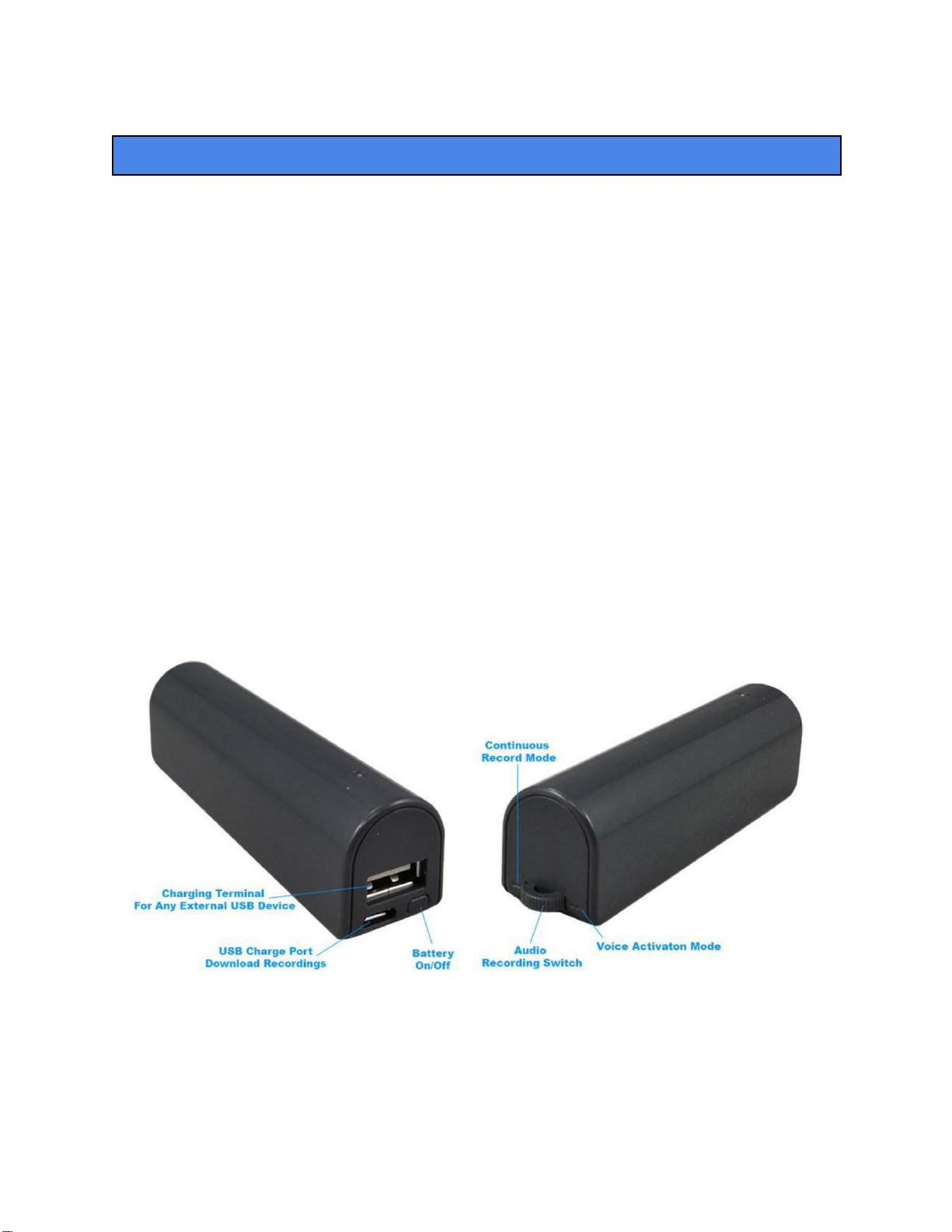
6912 – 150 Gün Bekleme Özellikli USB Güç Bankası Ses Kayıt Cihazı
NOT: Güç bankası olarak kullanmak için Şarj Terminalini kullanın ve bağlı bir cihazı şarj etmek için
pil AÇMA/KAPAMA düğmesine dokunun.
Pil Nasıl Şarj Edilir:
1 ışık %25 şarjlı demektir
2 ışık %50 şarjlı demektir
3 ışık %75 şarjlı demektir
4 ışık %100 pille tam şarjlı demektir
• Ses kaydediciyi sağlanan USB kablosuyla bir PC'ye veya USB güç kaynağına bağlayın • Güç
için takıldığında, cihazın şarj olduğunu gösteren dört ışığı vardır. • Tamamen şarj olması 5
saat sürer • Yanıp sönen LED ışıklar = Şarj oluyor • Sabit LED ışıklar = Tamamen Şarj Edildi
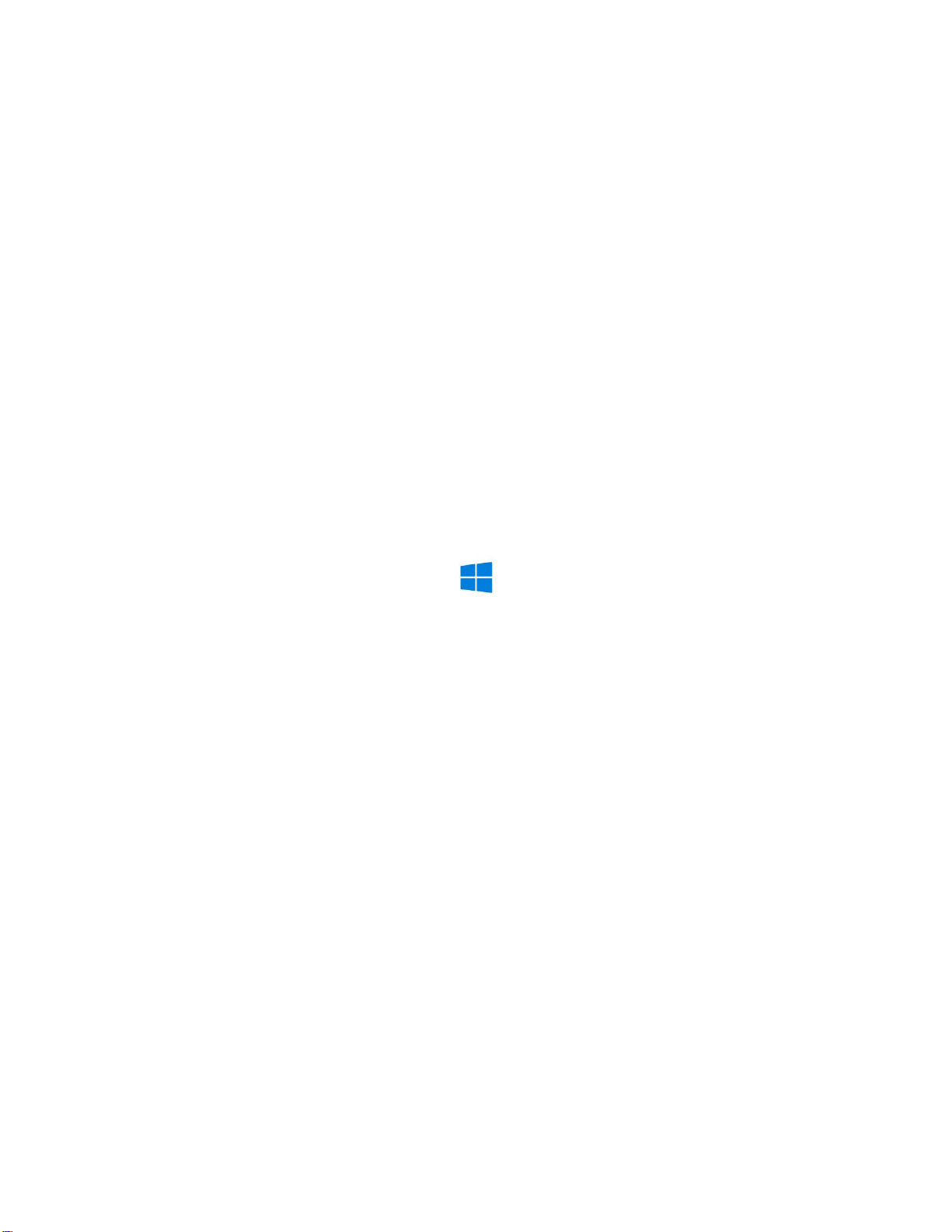
Ses Dosyası Nasıl Kaydedilir:
• Cihazın üstünde bölmeli bir geçiş tekerleği bulunur • USB ve
MQ U310'lu yan taraftaki Divot'un altında görülmesi zor iki sembol (-)
NOT: Kayıt sırasında cihazın gücü biterse, pil bitmeden dosyayı sonlandıracak ve kaydedecektir.
• Cihazı bir PC'ye yeniden bağlayın ve date_time.cfg görünmüyorsa tarih ve saat
ışıklar
şimdi ayarlayın.
cihazı kapatın •
Başka bir kayıt yapmadan önce 5 saniye bekleyin
Pil Ömrü Nasıl Test Edilir: •
Göstergeden pil durumunu kontrol etmek için Mikro USB bağlantı noktasının yanındaki düğmeye tıklayın
ve zaman.
• Divot, bu sembollerden herhangi birine doğru çevrilebilir • Divot
orta konumdaysa cihaz KAPALI'dır • Divot ( - ) yönüne çevrilirse cihaz
Sürekli kayıt modundadır • Divot orta konumdaysa cihaz KAPALI'dır. ( .. ) cihaz Sesle Etkinleştirilen
kayıt modunda • Kayıt bittiğinde, kaydı bitirmek için Divot'u orta konuma kaydırın ve
Saat/Tarih damgası Nasıl Ayarlanır: PC'de: • Cihazı
bilgisayarın USB bağlantı noktasına bağlayın • Time Setup.exe
dosyasına çift tıklayın • datetime.cfg oluşturucu açılır ve tarih/
saati senkronize etmek için BAŞLAT'a basın PC ile. • date_time.cfg adında yeni bir dosya oluşturulacak •
Tarihi senkronize etmek için cihazın bilgisayar bağlantısını kesin ve yeni bir kayıt oluşturun
NOT: Time Setup.exe programı yalnızca bir Windows Bilgisayarında çalışabilir
& ( . . )

• Mac'inizde date_time.cfg dosyasını bulun, ancak açmayın • Klavyenizde
Control'ü basılı tutun ve dosyaya tıklayın • Bir açılır menü görüntülenecek
ve açılır menüde bilgi al'a tıklayın • Burada uzantının adını düzenleyebiliriz ve .txt dosyasını
kaldırın
• Cihazı PC'ye bağlayın • Bağlandığında
PC, cihazı çıkarılabilir disk olarak tanıyacaktır. • SES klasörünü açın • Çalmak istediğiniz dosyaya
çift tıklayın. • Bir dosyayı SİLMEK için sağ tıklayın ve açılır menüden SİL'i seçin.
• Sürüm Klasörü
NOT:
Dosyaları bu cihazlarda oynatmak için .MP3 formatını çalabilen bir medya oynatıcı indirmeniz gerekebilir. VLC
medya oynatıcısını öneriyoruz.
date_time.cfg.txt dosyası. •
Başka bir açılır pencere belirecek ve .cfg Kullan'ı seçecektir •
Dosyayı oluşturmadan önce gerçekleştirmemiz gereken son bir adım var ve bu da İşareti Kaldırmaktır .
• Yıl Ay Gün Saat Dakika Saniye biçiminde tarihi ve 24 Saat biçiminde saati ve ayrıca ekstra E22 ve 12 0'ları girin •
Örnek: 2024 06 15 13 30 11E22000000000000 • Bu, 1'de 06/15/2024 olacaktır: 30:11pm • Dosyayı date_time.cfg
olarak kaydedin • Dosyayı kaydettikten sonra, bir .cfg dosyası oluşturmak için varsayılan olarak date_time.cfg.txt
olarak adlandırılır,
Bilgisayardaki Dosyalar Nasıl Silinir:
dosya düzenlenmelidir.
• Cihazı bilgisayarın USB bağlantı noktasına bağlayın • Bağlandığında
Mac, cihazı çıkarılabilir disk olarak tanıyacaktır • TextEdit'i açın • YENİ Düz Metin dosyası
oluşturun
NOT: Düz metin ve Zengin metin farklı biçimlerdir, Metin türünü Biçim'i seçerek değiştirebilir ve ardından
"Düz metin Yap"ı seçerek Sayfaya Kaydır'ın devre dışı olduğundan emin olabilirsiniz .
Uzantıyı Gizle etiketli kutu ve bilgi alma açılır penceresini kapatın Not: bu
noktada date_time.cfg dosyalarının saat bilgileri düzenlenemez.
MAC'te SAAT ve TARİH Nasıl Ayarlanır:
• Şimdi zaman dosyasını doğrudan Zaman Ayarı programının yanındaki klasöre taşıyın • Klasör şimdi
aşağıdakilere sahip olmalıdır
Not: Tarih ve saati doğru şekilde ayarlamak için aşağıdaki adımlar tamamlanmalıdır.
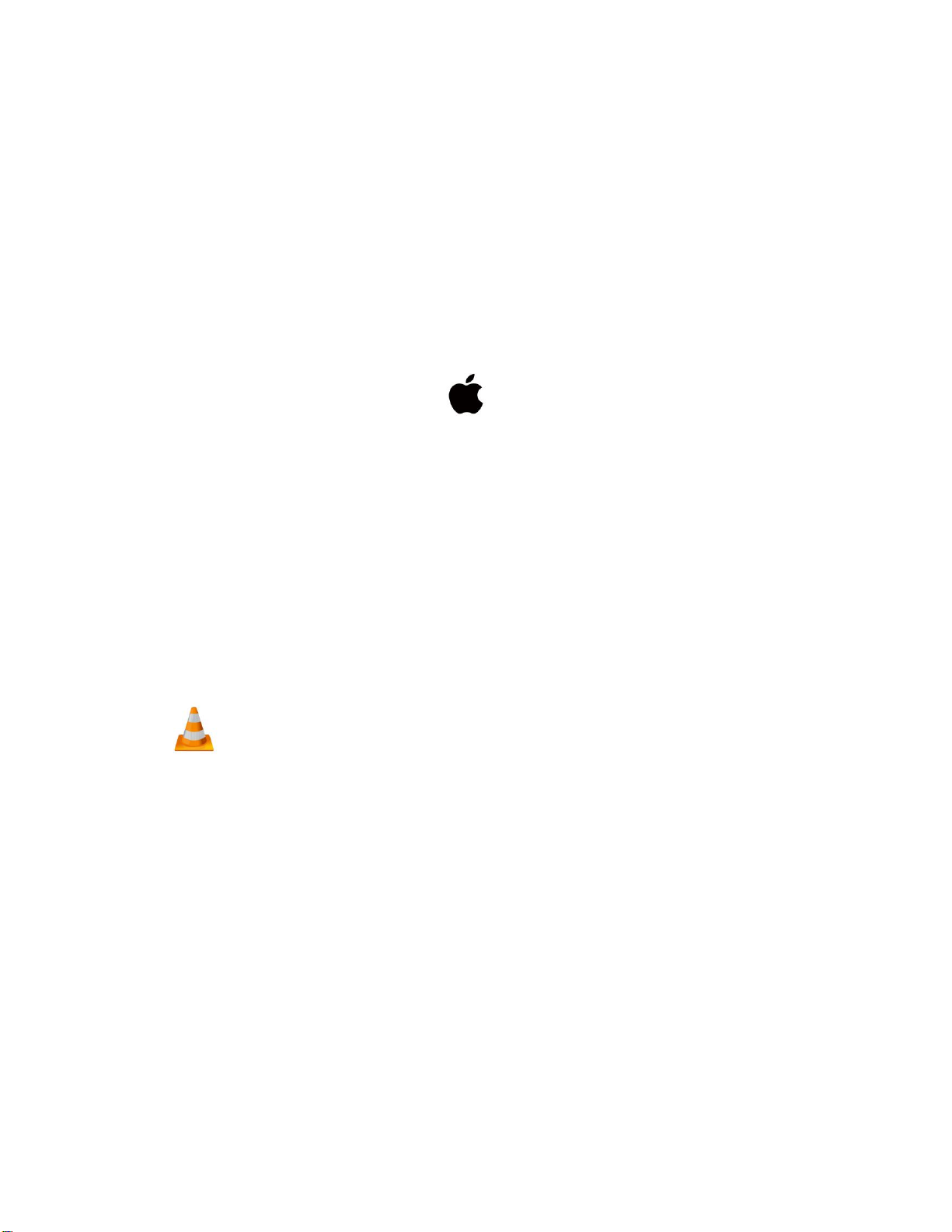
düzeltilmiş saat ve tarih damgası
• Cihazı MAC bilgisayarınıza bağlayın. • Bağlandığında
MAC, aygıtı çıkarılabilir disk olarak tanıyacaktır. • SES klasörünü açın • Çalmak istediğiniz
dosyaya çift tıklayın. • Bir dosyayı SİLMEK için, tıklayın ve SİLMEK istediğiniz dosyayı Çöp
Kutusuna SÜRÜKLEYİN.
Not: Zaman Kurulum Programı mevcut değilse, zaman çalışmayacaktır. • Aygıtı
bilgisayardan güvenli bir şekilde çıkarın ve içeri aktarmak için yeni bir kayıt oluşturun.
NOT:
Dosyaları bu cihazlarda oynatmak için .MP3 formatını çalabilen bir medya oynatıcı indirmeniz gerekebilir.
VLC medya oynatıcısını öneriyoruz
MAC Üzerindeki Dosyalar Nasıl Yönetilir ve Silinir:
NOT: Yukarıdaki adım tamamlanmazsa, dosyalar cihazdan tamamen silinmeyecek ve silinen dosyaları içeren bir
hayalet klasörünüz olacaktır. Bu dosyalar yalnızca bir Windows bilgisayarında görünür olacaktır.
• Zaman Kurulum Programı
• date_time.cfg
adımların atlanmasıydı. date_time.cfg dosyasını silin ve yeniden başlayın.
• Ses Klasörü
dosyayı cihazdan kalıcı olarak silin.
• Cihaz bilgisayara tekrar bağlandığında, cihazın yeni saat ve tarihi kabul ettiğini gösteren date_time.cfg
dosyası artık mevcut olmamalıdır • date_time.cfg hala mevcutsa, cihaz tarih ve saati kabul
etmemiştir, ve bir
• Aygıt hala bilgisayarınıza takılıyken Çöp Kutusu'nu boşaltın.
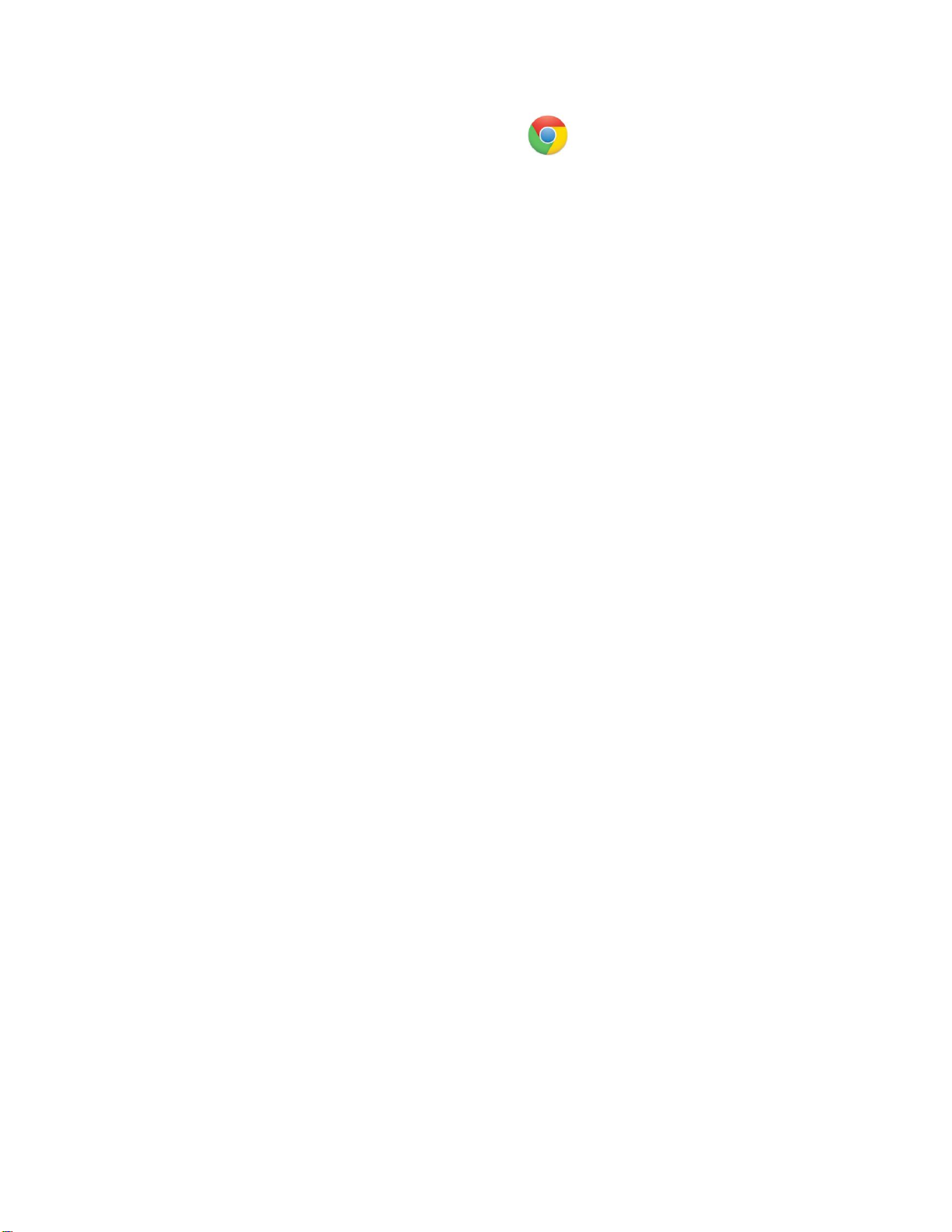
• Cihazı Chromebook'un USB bağlantı noktasına bağlayın • Yapılacak ilk
şey, yeni bir .txt dosyası oluşturmaktır • Windows simge düğmesine benzer
şekilde O simgesini (uygulama başlatıcısı olarak adlandırılır) seçin.
“ÇIKARILABİLİR SÜRÜCÜ” olarak adlandırılabilecek başka
Google Chromebook'ta SAAT ve TARİH Nasıl Ayarlanır:
• Zaman Kurulum Programı •
date_time.cfg
• Google Drive'ın Altında Drive'ım, İndirilenler, Yeni Hizmetler ve benzeri şeyler var
• Ses Klasörü
• Cihaz bilgisayara tekrar bağlandığında, cihazın yeni saat ve tarihi kabul ettiğini gösteren date_time.cfg dosyası
artık mevcut olmamalıdır • date_time.cfg hala mevcutsa, cihaz tarih ve saati kabul etmemiştir, ve adımlardan
biri kaçırıldı. date_time.cfg dosyasını silin ve yeniden başlayın.
• Arama çubuğuna Metin yazın ve Metin uygulamasını açın • Yıl Ay Gün Saat Dakika
Saniye biçiminde tarihi ve 24 Saat biçiminde saati ve ayrıca ekstra E22 ve 12 0s'yi girin • Örnek: 2024 06 15 13 30
11E220000000000000 • Bu, 06/15/2024, 13:30:11pm olacaktır • Farklı Kaydet'i seçin ve dosyayı date_time.cfg
olarak kaydedin • date_time.cfg dosyasını oluşturduktan sonra cihazı bilgisayara bağlayın • Bir açılır pencere
açılmazsa oluştuğunda, ekranın sol alt köşesinde bulunan Windows simge düğmesine benzer şekilde O simgesini
(uygulama başlatıcısı olarak adlandırılır) seçin.
• Çıkarılabilir Sürücüyü seçtikten sonra, artık aygıtın belleğini görüntüleyebilirsiniz • Date_time.cfg
dosyasını Zaman Ayarı programının yanına ekleyin • Klasör şimdi aşağıdakilere sahip olmalıdır • Sürüm
Klasörü
ekranın sol alt köşesi.
düzeltilmiş saat ve tarih damgası
• Çıkarılabilir Sürücüyü seçin. Bu adımdan emin değilseniz, cihazın Chrome Book ile bağlantısını kesin ve 4.
Adımdan itibaren Google Drive altında artık nelerin bulunmadığına bakın.
Not: Zaman Kurulum Programı mevcut değilse, zaman çalışmayacaktır. • Aygıtın
bilgisayarla bağlantısını kesin ve içeri aktarmak için yeni bir kayıt oluşturun.

Google Chromebook'ta dosyalar nasıl oynatılır:
• Google Drive'ın Altında Drive'ım, İndirilenler, Yeni Hizmetler ve benzeri şeyler var
“ÇIKARILABİLİR SÜRÜCÜ” olarak adlandırılabilecek başka
• Oynamak için Çift Tıklayın.
NOT: Bu
cihazlarda dosyaları oynatmak için .MP3 formatını çalabilen bir APP indirmeniz gerekebilir. GOOGLE PLAY
STORE'da ücretsiz olarak sunulan VLC medya oynatıcısını öneriyoruz.
• Cihazı Chromebook'un USB bağlantı noktasına bağlayın • Bir açılır
menü oluşabilir, bu durumda “Dosyaları Görüntüle”yi seçin • Bir açılır
pencere oluşmazsa, O simgesini seçin (uygulama başlatıcısı olarak adlandırılır) “benzer ekranın sol alt
köşesinde bulunan bir Windows simgesi düğmesi”.
• Çıkarılabilir Sürücüyü seçin. Bu adımdan emin değilseniz. Cihazı Chrome Book'tan ayırın ve 4.
Adımdan itibaren Google Drive'da artık nelerin bulunmadığını görün. • Çıkarılabilir Sürücü'yü
seçtikten sonra, artık kayıtlı dosyaları bulmak için ana klasördeki klasörlerde gezinebilirsiniz.
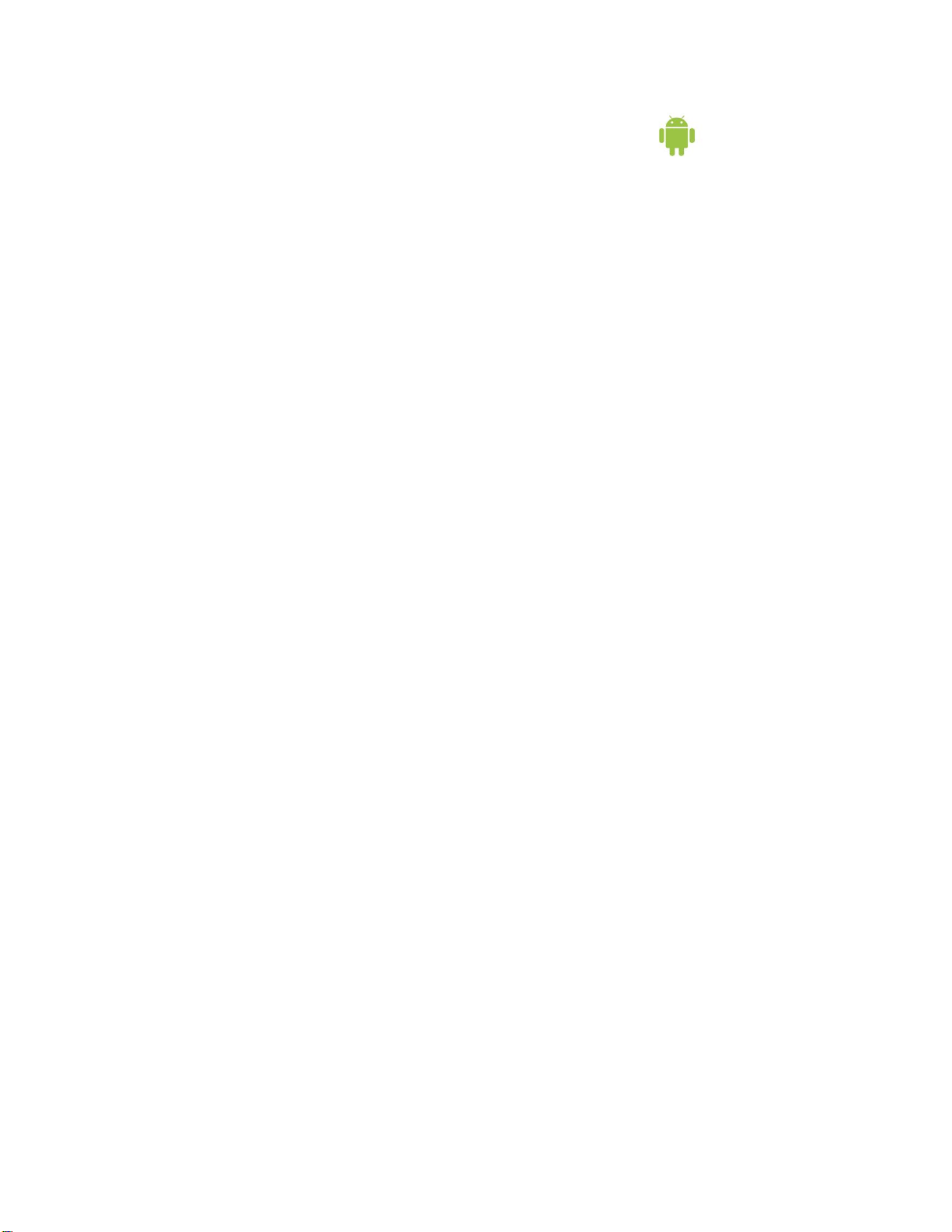
• Örnek: 2024 06 15 13 30 11E22000000000000 • Bu, 06/15/2024,
13:30:11pm olacaktır • Dosyayı kaydetmek için, “Farklı Kaydet”i seçin,
“metin dosyası”nı seçin ve dosyayı tarih_saat olarak adlandırın • Bir kez kaydedildikten sonra bir sonraki
adım, dosyayı bulduktan sonra dosyanın kaydedildiği yeri bulmaktır.
program
• Bu işlem için bir OTG kablosu gereklidir. • Daha fazla
adım için spycentre.com'daki OTG kablo kılavuzuna bakın.
• Zaman Kurulum Programı •
date_time.cfg
*OTG Kablosu Ayrı Satılır. Web sitemizden 19.99$'a satın alın Parça #4159* • Cihazınızın Deposuna gidin ve
Harici Belleği arayın. İçeride tüm dosyalar olacak
• Klasör artık aşağıdakilere sahip olmalıdır
yakalananları gözden geçirmek için üzerine tıklayabilirsiniz. • Saat ve tarihi
ayarlamak için ilk adım date_time.cfg dosyasını oluşturmaktır • Not Defteri Uygulamasında Yeni bir metin
belgesi oluşturun • Tarihi Yıl Ay Gün Saat Dakika Saniye biçiminde ve saati 24 Saat olarak girin
kaydediciye taşındı
düzeltilmiş saat ve tarih damgası
Android Akıllı Telefon veya Tablet ile SAAT ve TARİH Nasıl Ayarlanır:
• Dosyalar uygulamasını açın ve bağlı cihazı açın • date_time.cfg
dosyasını doğrudan Time Setup'ın yanındaki klasöre taşıyın/aktarın
• Cihaz akıllı telefona tekrar bağlandığında, cihazın yeni saat ve tarihi kabul ettiğini gösteren date_time.cfg dosyası
artık mevcut olmamalıdır.
yeniden adlandırılması gerekiyor.
Not: Zaman Kurulum Programı mevcut değilse, zaman çalışmayacaktır.
• date_time.cfg dosyasını yeniden adlandırın
• .cfg dosyasının eklenmesi, dosyayı saat ve tarih için gereken biçime dönüştürür. • date_time.cfg dosyasını
yeniden seçin ve dosyanın
• Şimdi cihazın akıllı telefonla bağlantısını kesin ve içe aktarmak için yeni bir kayıt oluşturun
• Sürüm Klasörü
formatının yanı sıra ekstra E22 ve 12 0'lar
• Ses Klasörü
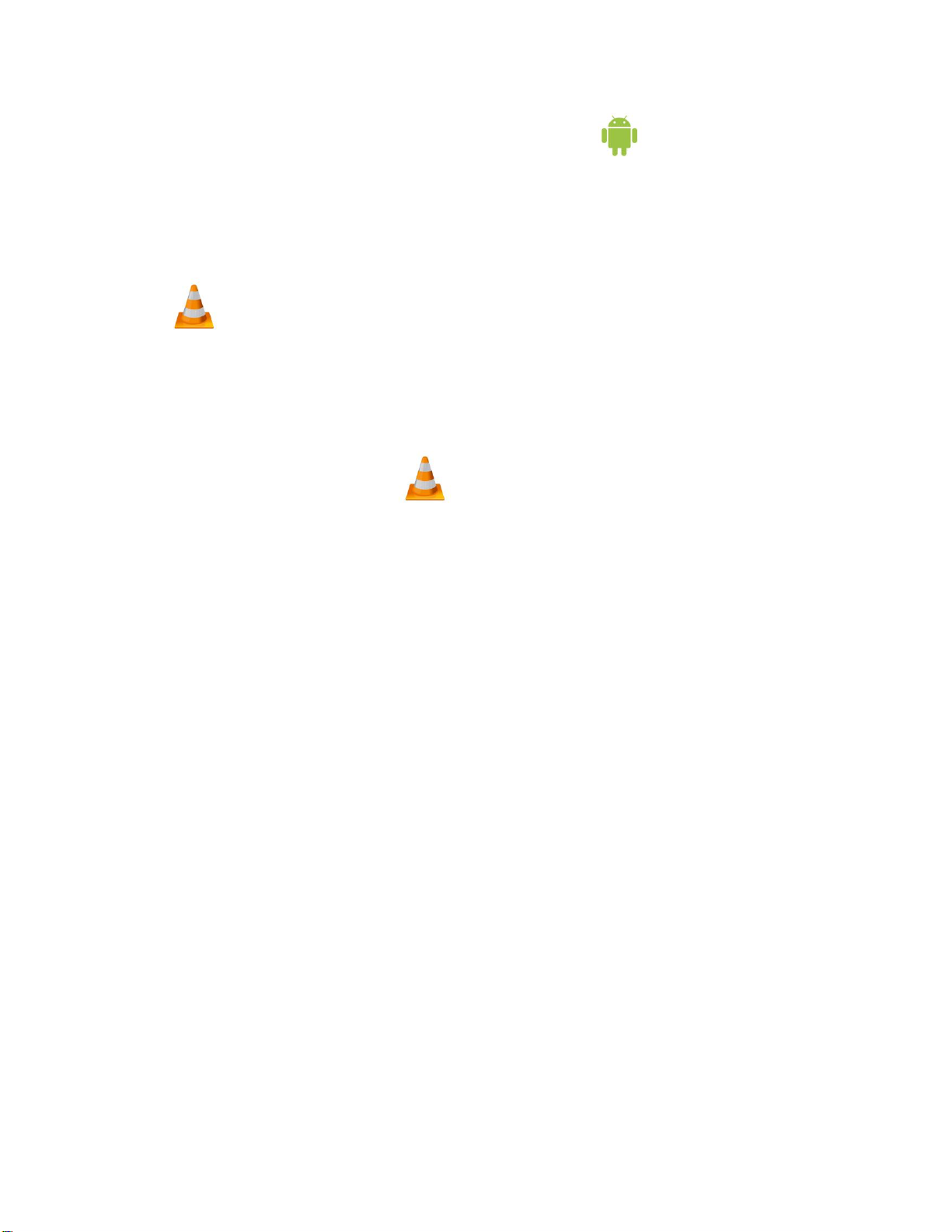
“Sistem tercihleri” •
“Güvenlik ve Gizlilik”i seçin • Ekranın
altındaki Kilit simgesinin açık olduğundan ve Değişiklik Yap olarak ayarlandığından emin olun • “Yine de
Aç” düğmesini seçin • VLC şimdi tam olarak yüklenecek
VLC Media Player (Optimal kullanım için önerilir)
yansıtılmış siteler
VLC ortamı nasıl indirilir (Mac) •
www.videolan.org adresine gidin • “VLC
İndir”e tıklayın
Dosyaları bir Android Akıllı Telefon veya Tablette Nasıl Oynatılır: • Bu işlem
için bir OTG kablosu gereklidir. • Cihaz Deponuza gidin ve Harici
Belleği arayın. İçeride tüm dosyalar olacak
• Yeni bir pencere açacak ve indirmeye başlayacaktır •
İndirmeye otomatik olarak başlamazsa, Burayı tıklayın'a basın ve aşağıdakilerden birini seçin.
bırak
yakalananları gözden geçirmek için üzerine tıklayabilirsiniz. • Diğer
tüm adımlar için spycentre.com adresindeki OTG kablo kılavuzuna bakın *OTG
Kablosu Ayrı Satılır. Web sitemizden 19.99$'a satın alın Parça #4159*
• Uygulama klasörüne girdikten sonra, VLC oynatıcı kurulumu tamamlayacaktır •
Uygulamalar klasöründe VLC ortam yürütücüyü açın ve açmak ve oynatmak için video dosyalarınızı “buraya
sürükleyin” iletişim kutusuna sürükleyin • VLC oynatıcı bir Güvenlik ve Gizlilik ayarlarında değişiklik
yapılması gerekiyor • Güvenlik ve Gizliliğinize erişmek için görev çubuğundaki Apple simgesine tıklayın ve
• Tamamlandığında, masaüstünde VLC adlı yeni bir dosya görünecektir • Klasörü
açın ve klasörde VLC'yi sürükleyip bırakarak uygulamalar klasörüne taşıyın.
Dosyaları bu cihazlarda oynatmak için .MP3 formatını çalabilen bir APP indirmeniz gerekebilir. GOOGLE PLAY
STORE'da ücretsiz olarak sunulan VLC medya oynatıcısını öneriyoruz.
NOT:
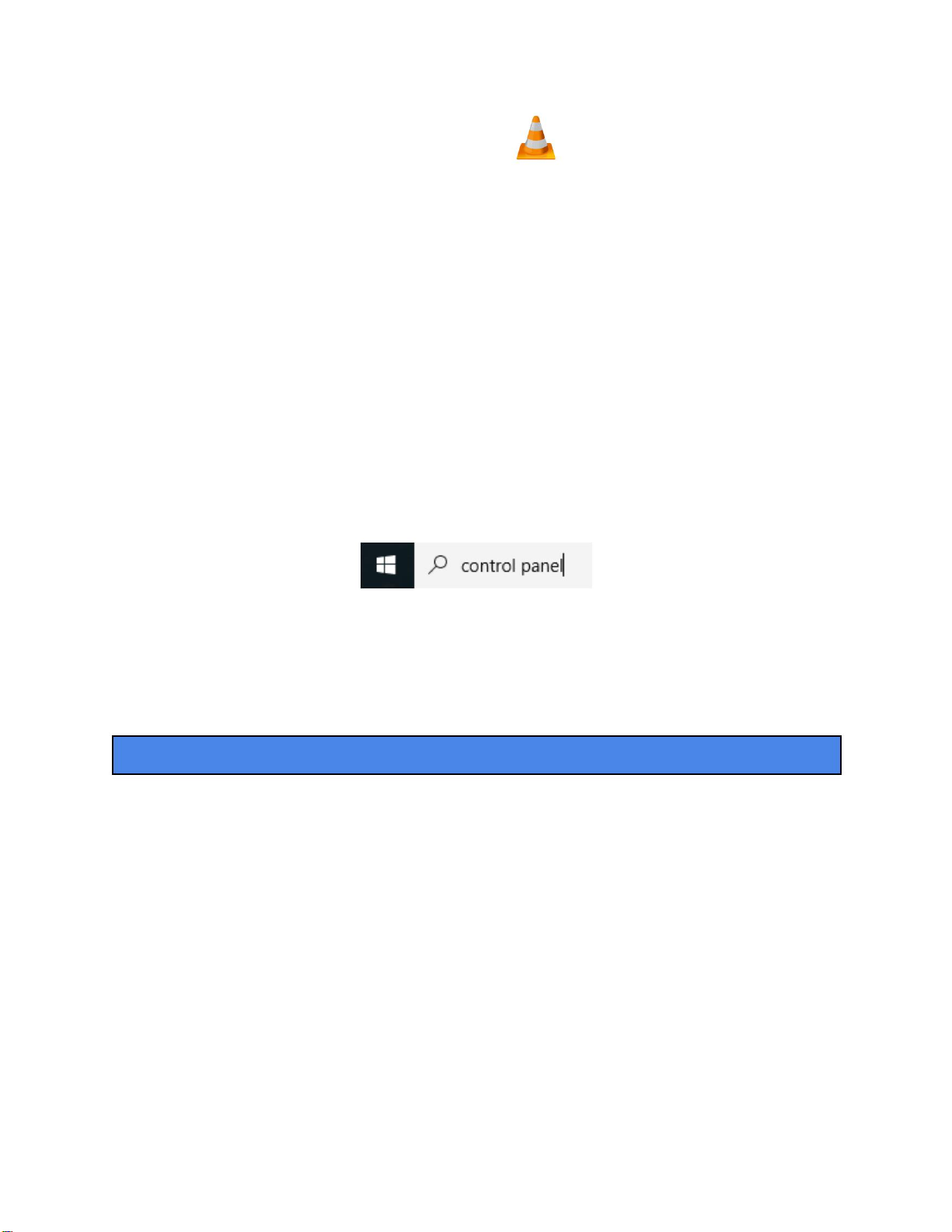
• www.videolan.org adresine gidin
• “VLC'yi İndir”e tıklayın
özellikler, ardından “Birlikte Aç”ın yanındaki “Değiştir” düğmesine tıklayın ve VLC olarak değiştirin ve Tamam'a
basın. Artık dosyalar varsayılan olarak VLC ile açılacak
VLC ortamı nasıl indirilir ve kullanılır (Windows)
5. Kaydet
6. Cihazı PC'ye yeniden bağlayın
• İndirme işlemi tamamlandıktan sonra Çalıştır ve kur'u seçin • Bittiğinde
artık PC'nizde bir VLC simgesi mevcut olacaktır • Bir dosyayı VLC media player'da
varsayılan olarak açmak için, açmak istediğiniz dosyaya sağ tıklayın ve “Birlikte Aç”ı seçin ve VLC'yi seçin • Tüm
dosyaları VLC media player ile varsayılan olarak açmak için değiştirmek için: Sağ tıklayın ve
4. Çıkarılabilir Aygıtlar altında, “Dosyaları görüntülemek için klasörü aç”ı seçin.
yansıtılmış siteler
1. Arama çubuğuna "kontrol paneli" yazarak Denetim Masası'nı açın 2. Programları
seçin 3. Varsayılan Programlar altında, "Medya veya aygıtlar için varsayılan ayarları
değiştir"e tıklayın
• Yeni bir pencere açacak ve indirmeye başlayacaktır • İndirmeye
otomatik olarak başlamazsa, Burayı tıklayın'a basın ve aşağıdakilerden birini seçin.
NOT: Bir PC'ye bağlandığında bir klasör otomatik olarak açılmazsa, aygıtın bağlantısını kesin ve aşağıdaki işlemleri
gerçekleştirin.

1 kontrolka znamená 25 % nabití
2 kontrolky znamenají 50 % nabití
3 kontrolky znamenají 75 % nabití
4 kontrolky znamenají plné nabití na 100 % baterie
• Připojte audiorekordér k PC nebo USB napájecímu zdroji pomocí dodaného USB kabelu • Když je zařízení
připojeno k napájení, má čtyři kontrolky indikující nabíjení. • Plné nabití trvá 5 hodin • Blikající kontrolky LED
= Nabíjení • Svítící kontrolka LED = Plně nabito
POZNÁMKA: Použijte nabíjecí terminál k použití jako powerbanku a klepnutím na tlačítko ON/OFF baterie nabijte
připojené zařízení.
Jak nabíjet baterii:
6912 – USB Power Bank Audio Recorder s pohotovostním režimem 150 dní

a čas.
vypněte zařízení
• Před dalším nahráváním počkejte 5 sekund
• Znovu připojte zařízení k počítači a pokud date_time.cfg není viditelné, datum a čas ano
světla
• Na horní straně zařízení je přepínací kolečko s drážkou • Pod čepem
na straně s USB a MQ U310 jsou dva špatně viditelné symboly (-)
POZNÁMKA: Pokud se zařízení během nahrávání vybije, dokončí se a uloží soubor dříve, než se vybije baterie.
Jak nahrát zvukový soubor:
& ( .. )
nyní nastaveno.
Jak nastavit čas/datum: na PC: • Připojte zařízení k USB
portu počítače • Dvakrát klikněte na soubor Time Setup.exe • Otevře se
tvůrce datetime.cfg a stiskněte START pro synchronizaci data/času s PC.
• Bude vytvořen nový soubor s názvem date_time.cfg • Odpojte zařízení od počítače a vytvořte nový záznam, aby bylo
možné synchronizovat datum
POZNÁMKA: Program Time Setup.exe lze spustit pouze na počítači se systémem Windows
• Divot lze otočit směrem k jakémukoli z těchto symbolů • Pokud je Divot ve
střední poloze, zařízení je VYPNUTO • Pokud je Divot otočeno směrem k ( - ) ,
zařízení je v režimu kontinuálního záznamu • Pokud je Divot otočeno směrem k ( .. ) zařízení je v režimu hlasově
aktivovaného nahrávání • Po dokončení nahrávání posuňte otočením do střední polohy nahrávání a otočte
Jak otestovat výdrž baterie: •
Klepnutím na tlačítko vedle portu Micro USB zkontrolujte stav baterie pomocí indikátoru
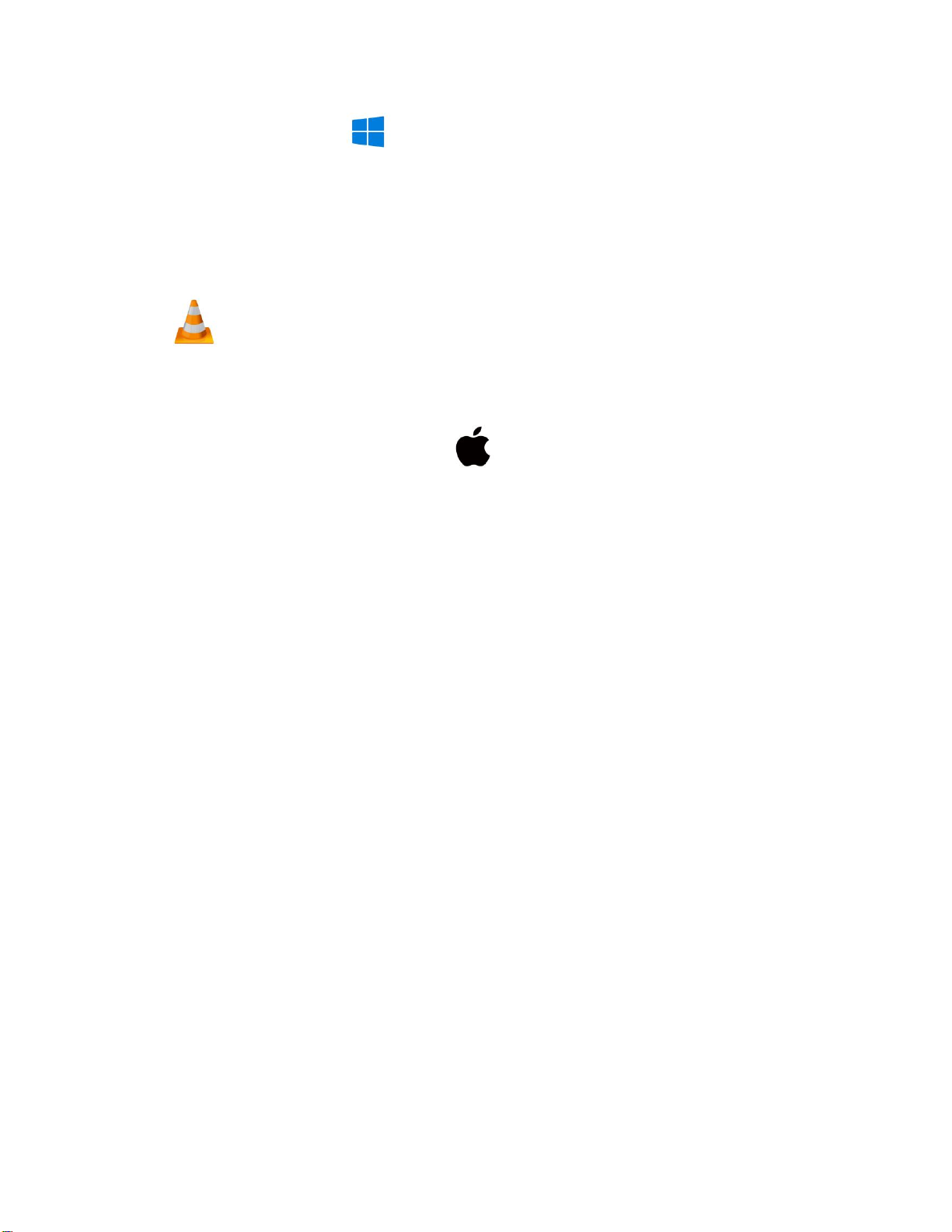
• Najděte na svém Macu soubor date_time.cfg, ale neotevírejte jej • Podržte
Control na klávesnici a klikněte na soubor • Zobrazí se vyskakovací nabídka
a ve vyskakovací nabídce klikněte na získat informace • Zde můžeme upravit název přípony
a odstraňte .txt z
• Připojte zařízení k počítači • Po připojení
počítač rozpozná zařízení jako vyměnitelný disk. • Otevřete složku VOICE • Poklepejte na soubor,
který chcete přehrát. • Chcete-li soubor ODSTRANIT, klepněte pravým tlačítkem myši az místní
nabídky vyberte příkaz DELETE.
Abyste mohli přehrávat soubory na těchto zařízeních, možná si budete muset stáhnout přehrávač médií, který umí
přehrávat formát .MP3. Doporučujeme VLC media player.
POZNÁMKA:
date_time.cfg.txt soubor. •
Objeví se další vyskakovací okno a vyberte Použít .cfg • Před
vytvořením souboru je třeba provést poslední krok, a to zrušit zaškrtnutí
• Zadejte datum ve formátu Rok Měsíc Den Hodina Minuta sekunda a čas ve 24hodinovém formátu, stejně jako
další E22 a 12 0s • Příklad: 2024 06 15 13 30 11E22000000000000 • To by bylo 06/15/2024 v 1:2024 30:11 •
Uložte soubor jako date_time.cfg • Po uložení bude mít soubor výchozí název date_time.cfg.txt, aby bylo možné
vytvořit soubor .cfg,
Jak smazat soubory na PC:
soubor je nutné upravit.
• Připojte zařízení k USB portu počítače • Po připojení Mac rozpozná
zařízení jako vyměnitelný disk • Otevřete TextEdit • Vytvořte NOVÝ soubor ve formátu prostého
textu
POZNÁMKA: Prostý text a RTF jsou různé formáty. Typ textu můžete změnit výběrem možnosti Formát a poté
výběrem „Vytvořit prostý text“ a také se ujistěte , že je zakázáno Obtékání na stránku .
Jak nastavit ČAS a DATUM na MAC:
• Nyní přesuňte časový soubor do složky přímo vedle programu Time Setup • Složka by nyní měla
obsahovat následující
pole označené Skrýt příponu a zavřete vyskakovací okno získat informace
Poznámka: v tomto okamžiku nelze časové informace souborů date_time.cfg upravovat
Poznámka: Pro správné nastavení data a času je nutné provést následující kroky
• Složka verze

• Program nastavení času •
date_time.cfg
zmeškaných kroků. Smažte soubor date_time.cfg a začněte znovu.
• Hlasová složka
trvale odstranit soubor ze zařízení.
• Když je zařízení znovu připojeno k počítači, soubor date_time.cfg by již neměl být přítomen, což
znamená, že zařízení přijalo nový čas a datum • Pokud je soubor date_time.cfg stále přítomen,
zařízení nepřijalo datum a čas, a jeden
• Vyprázdněte koš se zařízením stále připojeným k počítači
opravené časové a datumové razítko
• Připojte zařízení k počítači MAC. • Po připojení MAC
rozpozná zařízení jako vyměnitelný disk. • Otevřete složku VOICE • Poklepejte na soubor,
který chcete přehrát. • Chcete-li VYMAZAT soubor, klikněte a PŘEtáhněte soubor, který
chcete ODSTRANIT, do koše.
Poznámka: Pokud není k dispozici program nastavení času, čas nebude fungovat.
• Bezpečně vyjměte zařízení z počítače a vytvořte nový záznam pro import
POZNÁMKA: Abyste mohli přehrávat soubory na těchto zařízeních, možná si budete muset stáhnout
přehrávač médií, který umí přehrávat formát .MP3. Doporučujeme VLC media player
Jak spravovat a mazat soubory na MAC:
POZNÁMKA: Pokud výše uvedený krok nedokončíte, soubory nebudou ze zařízení zcela odstraněny a budete mít
fantomovou složku, která bude obsahovat smazané soubory. Tyto soubory budou viditelné pouze na
počítači se systémem Windows.

levém dolním rohu obrazovky.
• Pod Diskem Google jsou Můj disk, Stažené soubory, Nové služby a podobně
• Hlasová složka
opravené časové a datumové razítko
jinak, který se může jmenovat „VYJÍMATELNÝ DISK“
• Když je zařízení znovu připojeno k počítači, soubor date_time.cfg by již neměl být přítomen, což znamená, že
zařízení přijalo nový čas a datum • Pokud je soubor date_time.cfg stále přítomen, zařízení nepřijalo datum a
čas, a chyběl jeden z kroků. Smažte soubor date_time.cfg a začněte znovu.
Jak nastavit ČAS a DATUM na Google Chromebooku:
• Program nastavení času •
date_time.cfg
• Vyberte vyměnitelný disk. Pokud si tímto krokem nejste jisti, odpojte zařízení od Chrome Booku a podívejte
se, co již není na Disku Google dostupné z kroku 4.
Poznámka: Pokud není k dispozici program nastavení času, čas nebude fungovat. •
Odpojte zařízení od počítače a vytvořte nový záznam pro import
• Připojte zařízení k portu USB Chromebooku • První věc, kterou musíte
udělat, je vytvořit nový soubor .txt • Vyberte ikonu O (nazývanou spouštěč
aplikací), podobnou tlačítku ikony systému Windows, umístěnou v
• Do vyhledávací lišty zadejte text a otevřete aplikaci Text • Zadejte datum ve
formátu Rok Měsíc Den Hodina Minuta Sekunda a čas ve 24hodinovém formátu a také E22 a 12 0s navíc • Příklad:
2024 06 15 13 30 11E22000000000000 • To by bylo 06/15/2024 ve 13:30:11 • Vyberte Uložit jako a uložte
soubor jako date_time.cfg • Po vytvoření souboru date_time.cfg připojte zařízení k počítači • Pokud se vyskakovací
okno nezobrazí vyberte ikonu O (nazývanou spouštěč aplikací), podobnou tlačítku ikony systému Windows, která
se nachází v levém dolním rohu obrazovky.
• Po výběru Vyměnitelné jednotky můžete nyní zobrazit paměť zařízení • Přidejte soubor date_time.cfg
vedle programu Time Setup • Složka by nyní měla mít následující • Složka verze
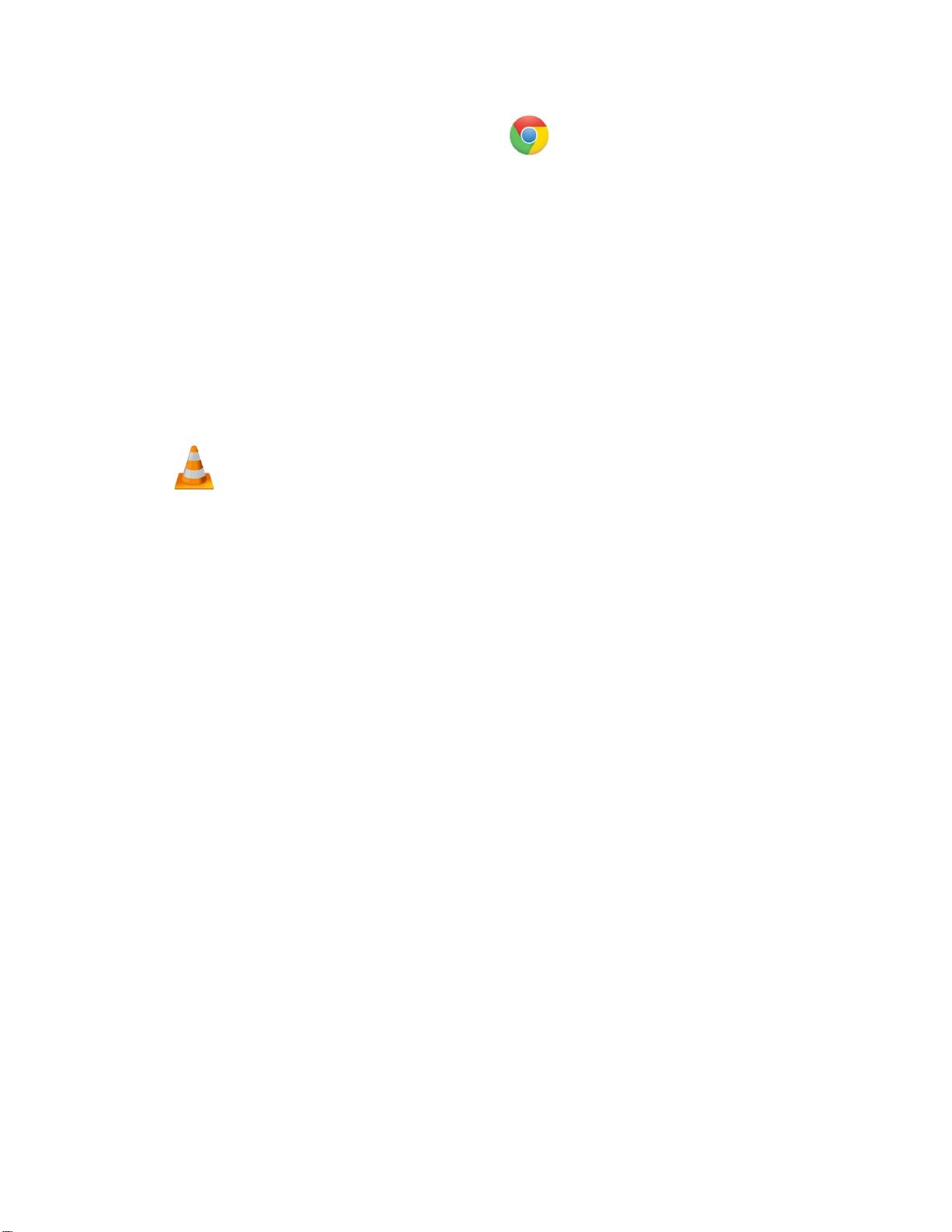
Jak přehrávat soubory na Google Chromebook:
• Vyberte vyměnitelný disk. Pokud si tímto krokem nejste jisti. Odpojte zařízení od Chrome Booku a
podívejte se, co již není dostupné na Disku Google z kroku 4. • Po výběru Vyměnitelného disku nyní
můžete procházet složky v hlavní složce a najít nahrané soubory.
• Připojte zařízení k portu USB Chromebooku • Může se zobrazit
vyskakovací nabídka, pokud ano, vyberte možnost „Zobrazit soubory“
• Pokud se vyskakovací okno nezobrazí, vyberte ikonu O (nazývanou spouštěč aplikací) „podobnou
tlačítko ikony Windows“ umístěné v levém dolním rohu obrazovky.
• Dvojitým kliknutím spustíte přehrávání.
POZNÁMKA: Abyste mohli přehrávat soubory na těchto zařízeních, možná si budete muset stáhnout aplikaci,
která umí přehrávat formát .MP3. Doporučujeme VLC media player, dostupný zdarma v GOOGLE PLAY STORE.
jinak, který se může jmenovat „VYJÍMATELNÝ DISK“
• Pod Diskem Google jsou Můj disk, Stažené soubory, Nové služby a podobně

program
• Pro tento proces je vyžadován kabel OTG. • Další kroky
naleznete v průvodci kabelem OTG na spycentre.com
na který můžete kliknout a prohlédnout si, co bylo zachyceno. • Chcete-li
nastavit čas a datum, prvním krokem je vytvoření souboru date_time.cfg • Vytvoření nového textového
dokumentu v aplikaci Poznámkový blok • Zadejte datum ve formátu Rok Měsíc Den Hodina Minuta
sekunda a čas ve 24hodinovém formátu
* Kabel OTG se prodává samostatně. Zakupte si jeden na našem webu za 19,99 $, část #4159* • Přejděte do
úložiště zařízení a vyhledejte externí paměť. Uvnitř budou všechny soubory
• Složka by nyní měla obsahovat následující položky
opravené časové a datové razítko
přesunuta do záznamníku
Jak nastavit ČAS a DATUM pomocí chytrého telefonu nebo tabletu Android:
• Otevřete aplikaci Soubory a otevřete připojené zařízení • Přesuňte/
Přeneste soubor date_time.cfg do složky přímo vedle Nastavení času
Poznámka: Pokud není k dispozici program nastavení času, čas nebude fungovat.
je třeba přejmenovat.
• Když je zařízení znovu připojeno ke smartphonu, soubor date_time.cfg by již neměl být přítomen, což znamená, že
zařízení přijalo nový čas a datum
• Přejmenujte soubor date_time.cfg •
Přidáním .cfg převedete soubor do formátu potřebného pro čas a datum. • Znovu vyberte soubor
date_time.cfg a zvolte Přesunout/Přenést , aby soubor mohl být
• Nyní odpojte zařízení od smartphonu a vytvořte nový záznam k importu
formátu, stejně jako extra E22 a 12 0s
• Hlasová složka
• Složka verze
• Příklad: 2024 06 15 13 30 11E22000000000000 • To by bylo 15. 6.
2024 ve 13:30:11 • Chcete-li soubor uložit, zvolte „Uložit jako“ vyberte
„textový soubor“ a pojmenujte soubor datum_čas • Po uložení další krok je najít, kde je soubor uložen, jakmile
soubor najdete
• Program nastavení času •
date_time.cfg
Table of contents